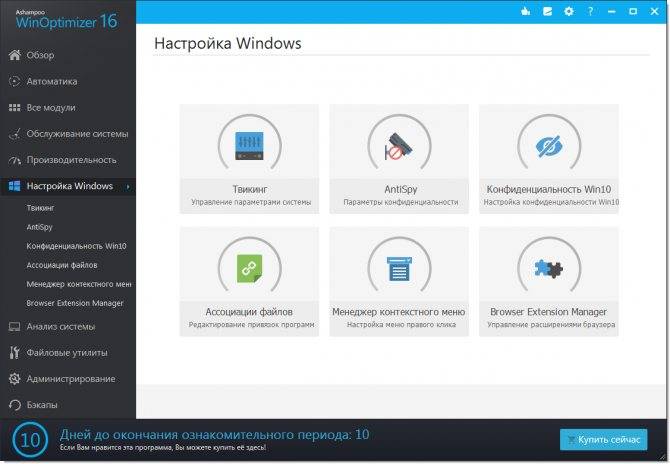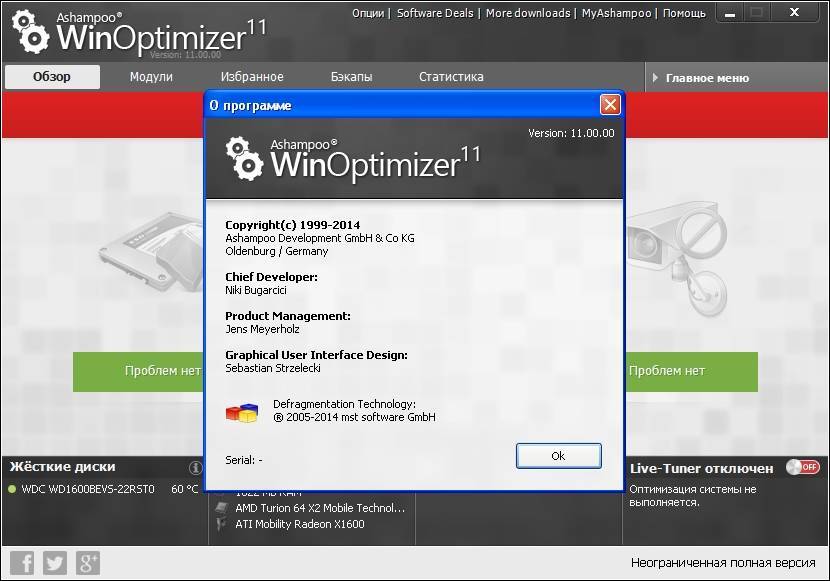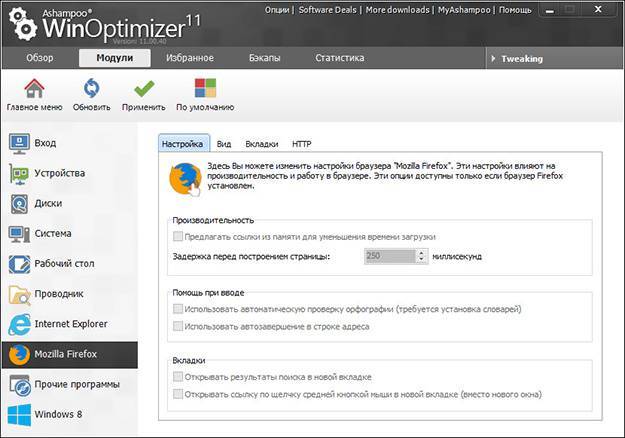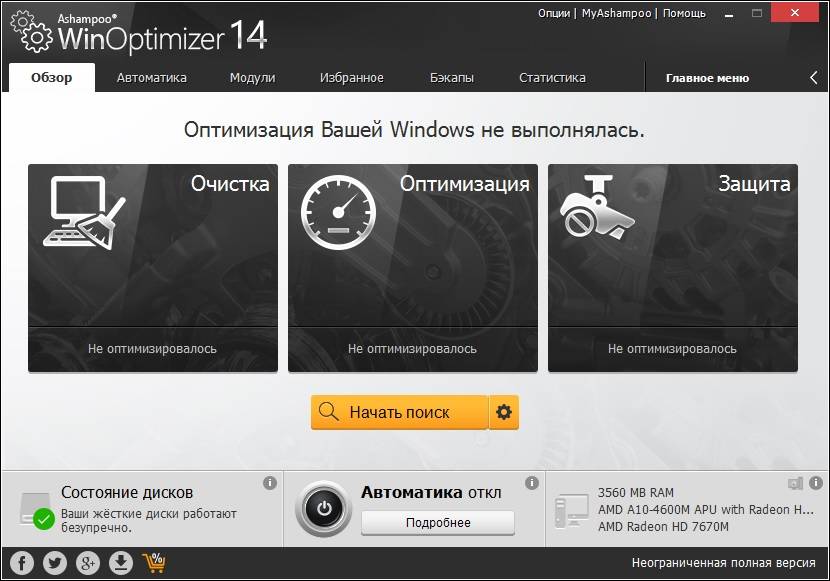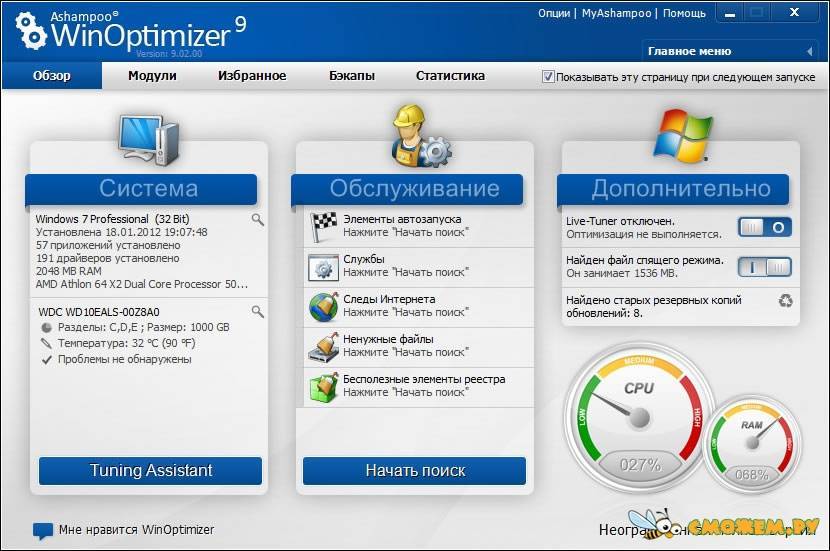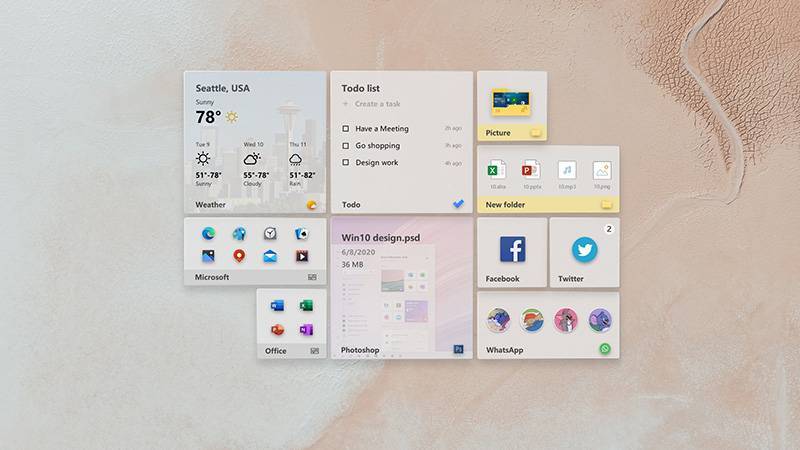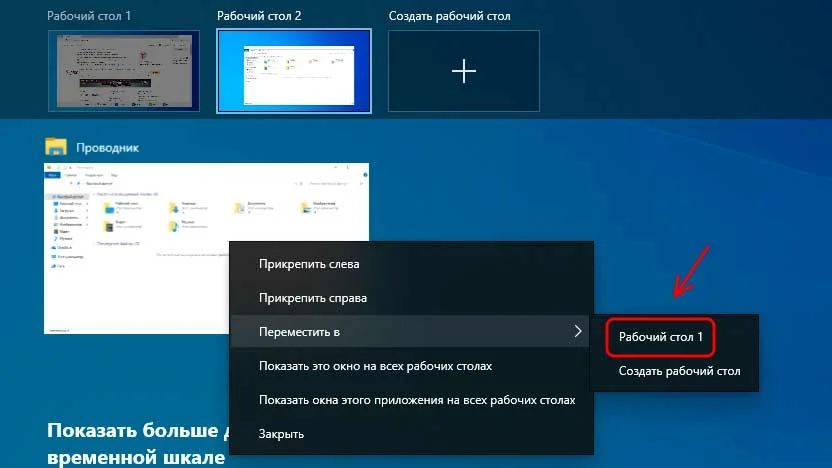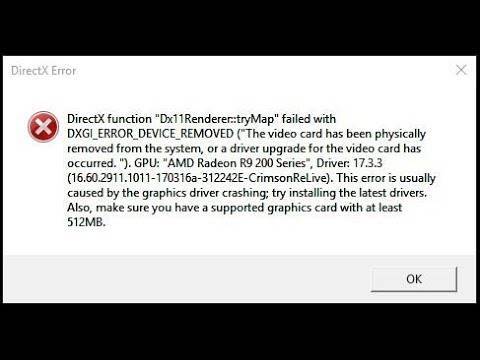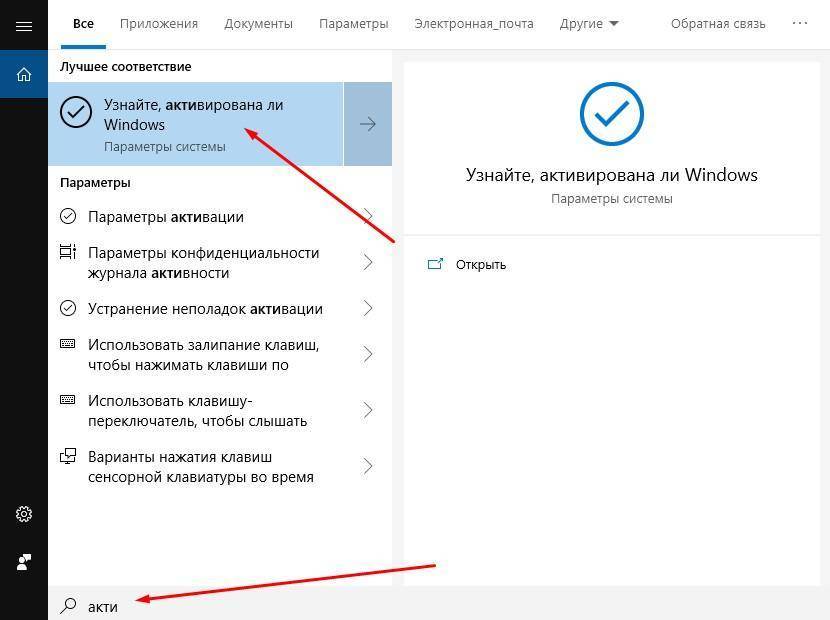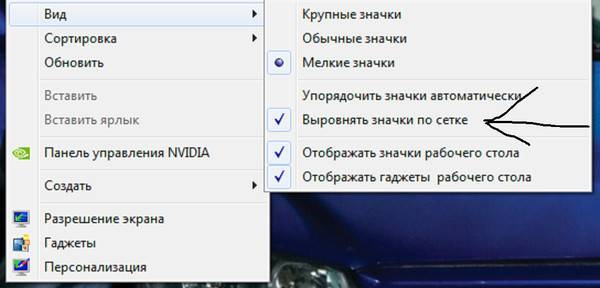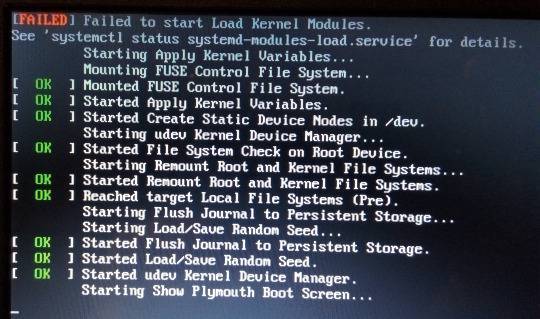Ashampoo WinOptimizer — немецкая точность и качество
Программные продукты данного производителя софта для компьютеров в рекламе не нуждаются — они 2 десятка годков уже трудятся на этом поприще. Лично я много лет пользуюсь их программой для создания снимков экрана, а когда ещё стоял в ноутбуке CD-ROM — записывал диски только Ashampoo Burning Studio.
…
…
Ссылку на скачивание Ashampoo WinOptimizer дам в конце краткого обзора, как всегда, а пока давайте покажу, как я его устанавливал, настраивал и использовал.
Установка Ashampoo WinOptimizer
Процесс инсталляции оптимизатора немного омрачён необходимостью регистрации пользователя на официальном сайте программы (цена бесплатности), но это мелочи — я Вам сейчас всё расскажу и покажу.
Итак, неистово тыкаем на ярлыке инсталлятора…
Принимаем лицензионное соглашение (можете его даже прочитать )…
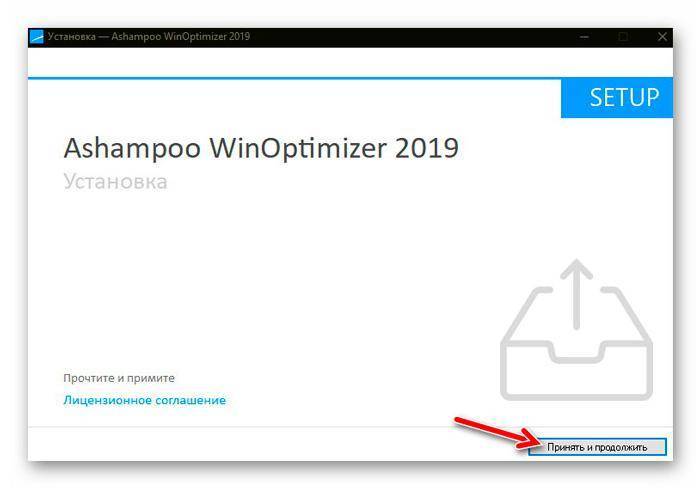
Кликаем на большую кнопку «Получите бесплатный ключ активации» …
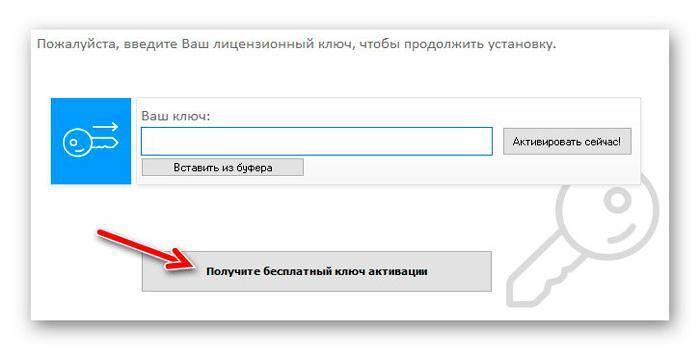
Подсказываем авторам свой адрес электронной почты (можно временный)…
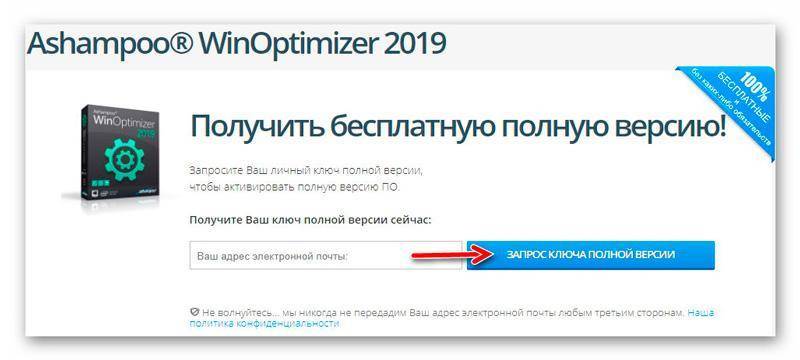
…и проходим «все круги ада» для получения ключа активации…
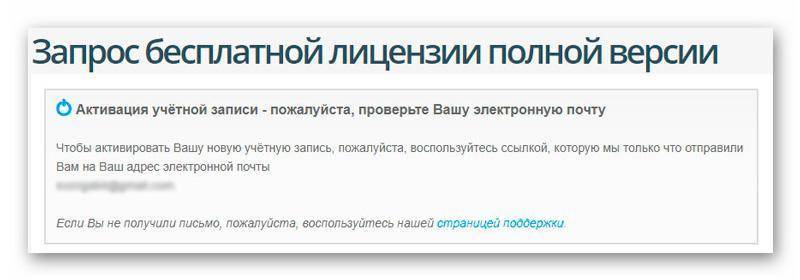
Получаем письмо и подтверждаем свой адрес почты…
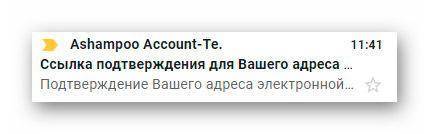
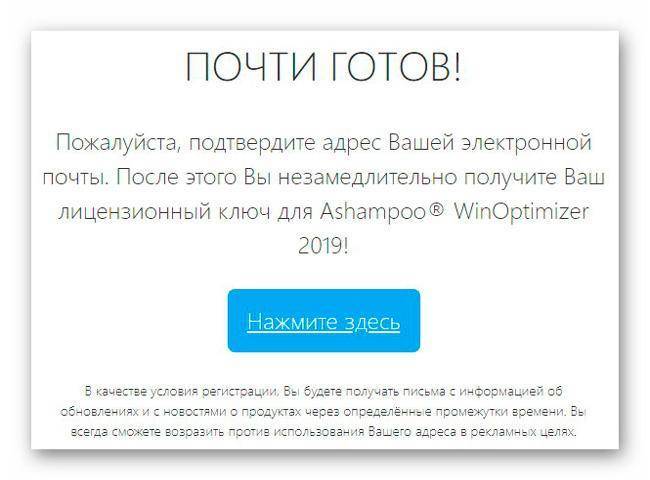
Нас просят заполнить специальную форму — так как нет кнопок «Идите в лес», «Ага, сейчас», «В следующей жизни» .., то ничего не заполняя кликаем на «НЕ СЕЙЧАС» …
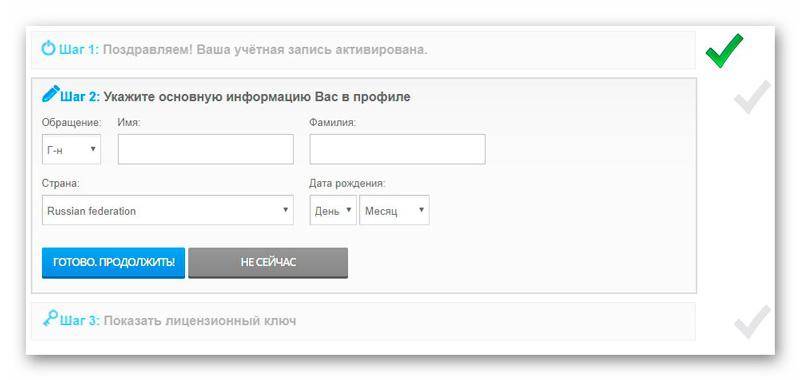
…и благополучно получаем ключ активации для полной бесплатной версии оптимизатора…
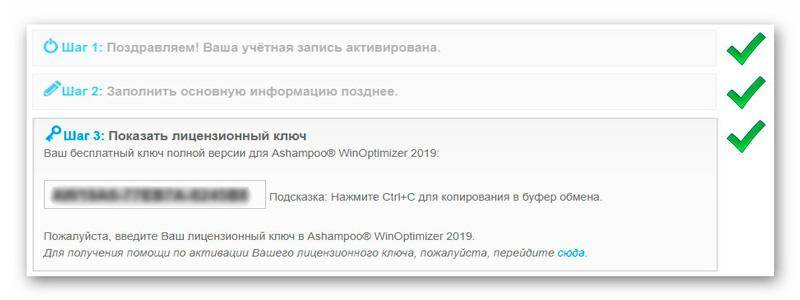
…который вставляем в своё, уже заждавшееся, специальное поле…
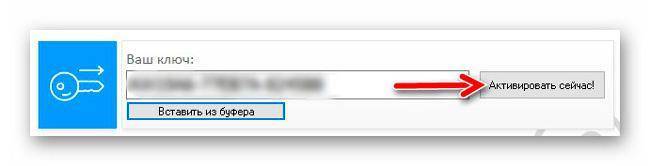
Дальше всё просто и быстро…
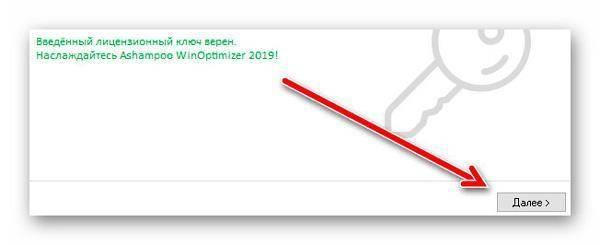
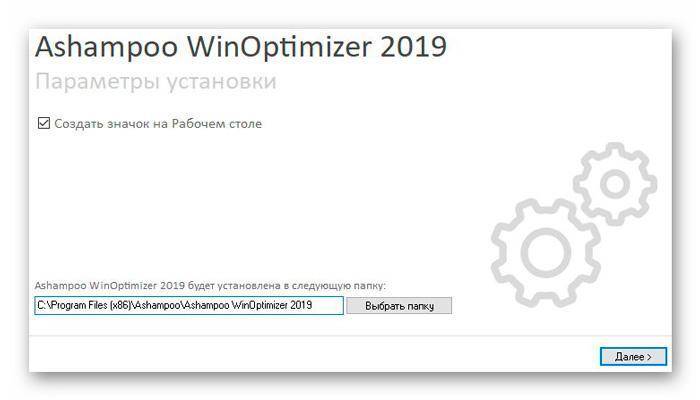
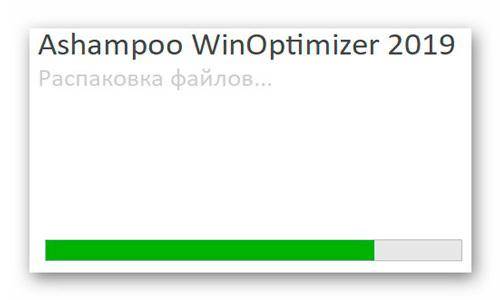
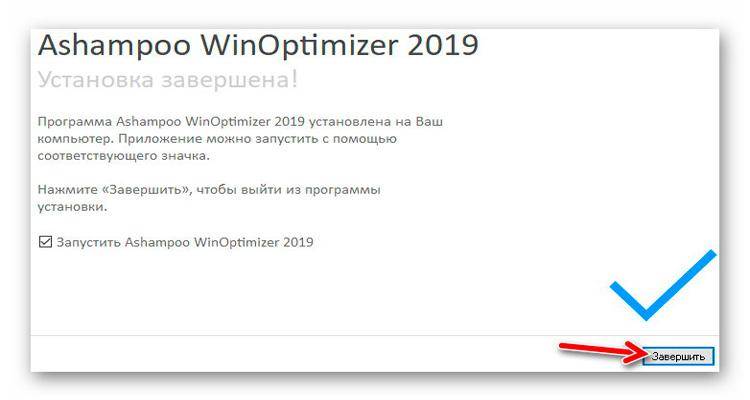
Обратите внимание, что на Ваш электронный почтовый адрес, указанный выше, пришло второе письмо — с паролем для входа в созданный аккаунт (если вдруг захотите туда заглянуть). Логином выступает сам почтовый адрес…
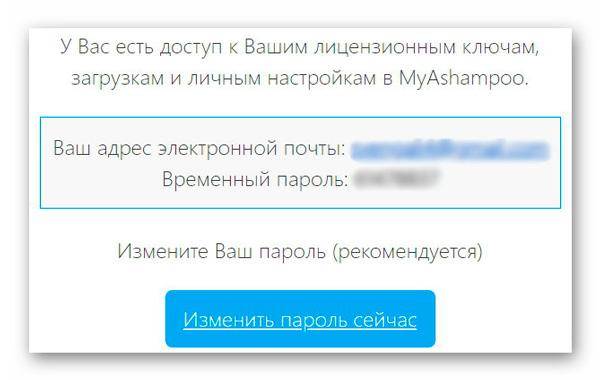
Кстати, на рабочем столе появилось три ярлыка — средний смело удаляем…
…а нижний пока не трогаем. Как все подобные оптимизаторы или чистилки — их нужно сперва настроить перед использованием.
Настройка Ashampoo WinOptimizer
При первом запуске оптимизатора Windows появляется такое окно…
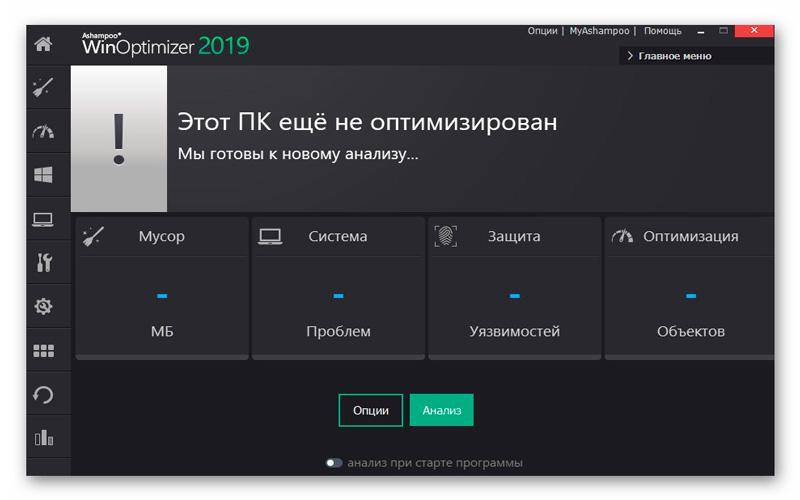
Как писал выше, прежде чем кидаться сразу анализировать систему и оптимизировать её — нужно заглянуть в опции, чтоб указать (проверить, подправить…) элементы и места сканирования.
Если кликнуть кнопку «Опции», что возле «Анализ» — попадём как раз туда, куда надо…
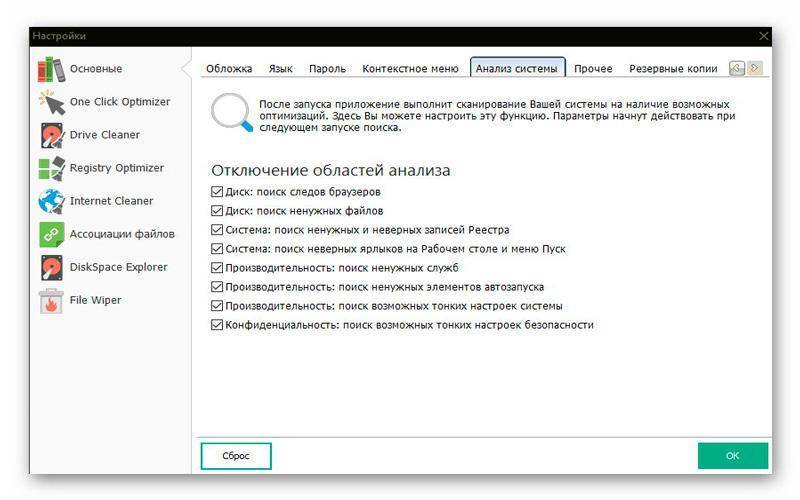
Логично, что для отключения каких-либо областей анализа нужно снять соответствующие галочки (оставил все). На этом настройка сканирования системы не закончилась, а только началась — нужно пройтись сначала по всем остальным вкладкам в правом разделе окна…
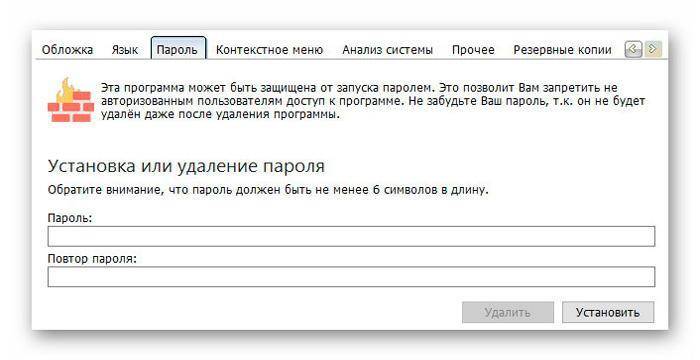
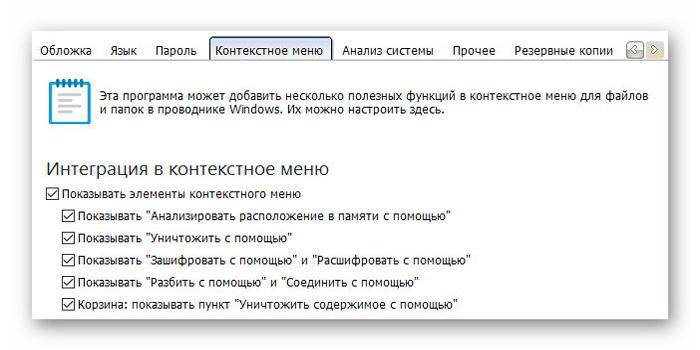
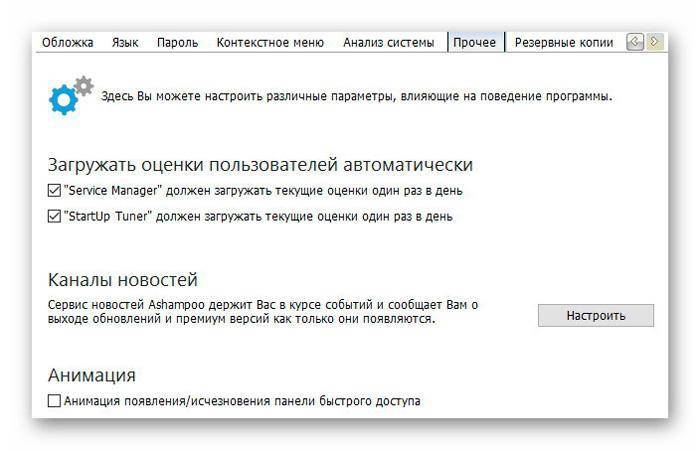
Если думаете, что «Каналы новостей» засыпят Вас политической пропагандой, методами похудения или увеличения чего-то до невероятных размеров, то вынужден огорчить — это служба обновления программы и настраивать в ней нечего…
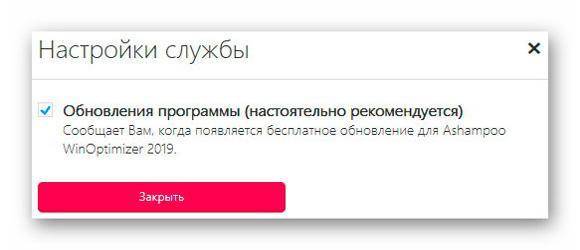
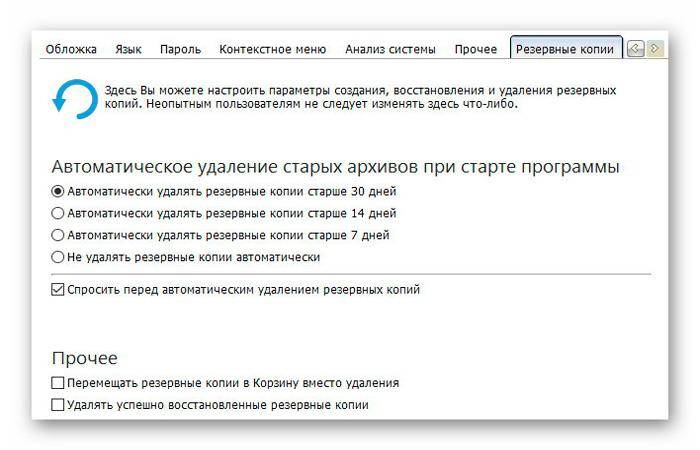
Не спешим переходить в следующий пункт настроек сканирования, а кликаем на кнопку-стрелку и появится ещё одна вкладка…
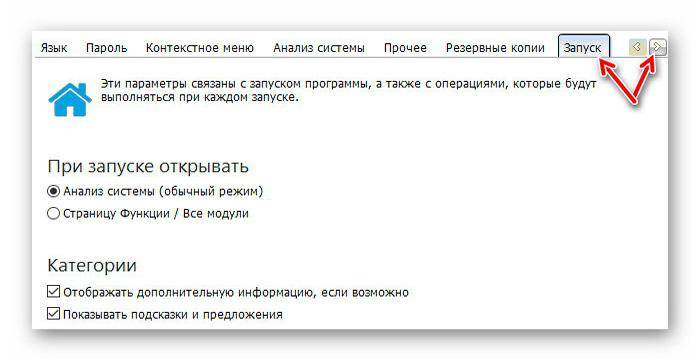
Во всех этих вкладках ничего не менял. Теперь «пробежимся» по остальным пунктам настроек, что уютно расположились в левом разделе окна…
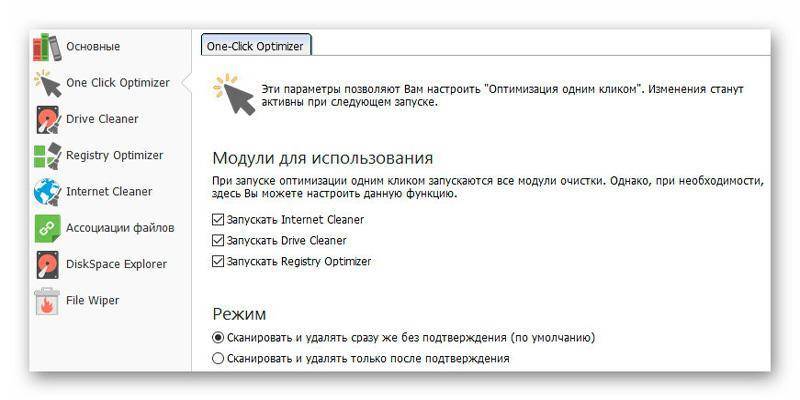
Это настройки оптимизации в один клик — как видите, режим работы выставлен по умолчанию не совсем правильный (особенно для неопытных пользователей). Переставляем точку на нижний пункт и идём дальше…
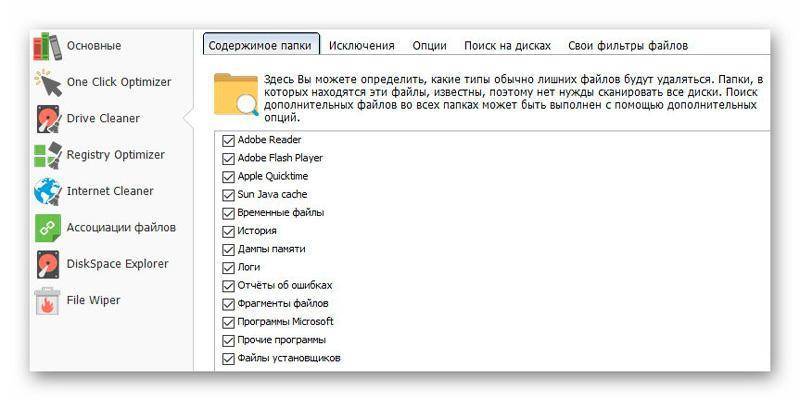
Тут также рекомендую потревожить все вкладки…
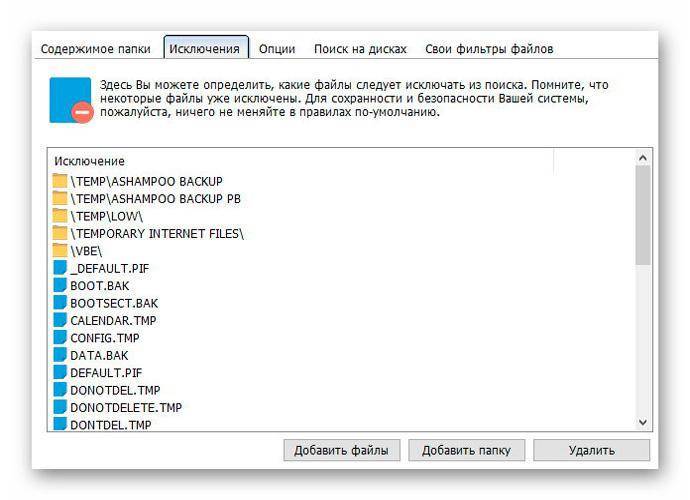
В третьей вкладке советую установить галку на пункте «Удалить» …
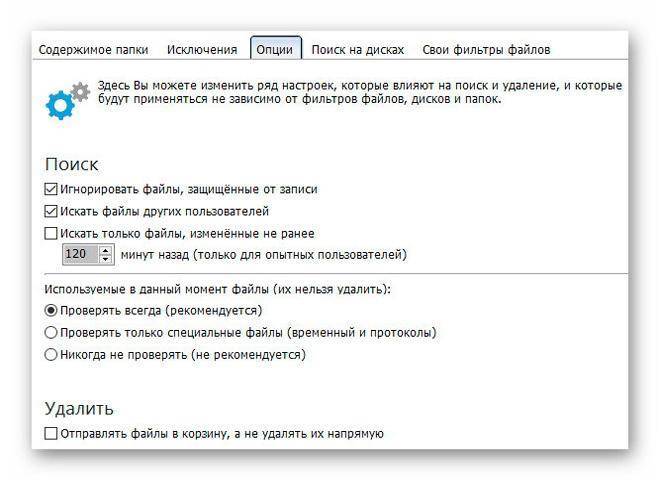
Кстати, именно тут можно определиться — проверять ли используемые в данный момент файлы. Если при очистке системы не удалятся несколько ненужных файлов — вспомните, что Вы тут выставили.
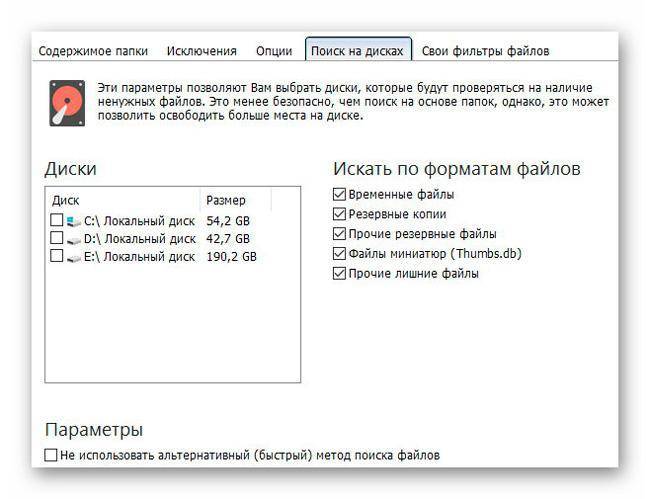
Настраиваем оптимизатор реестра (подобный недавно описывал)…
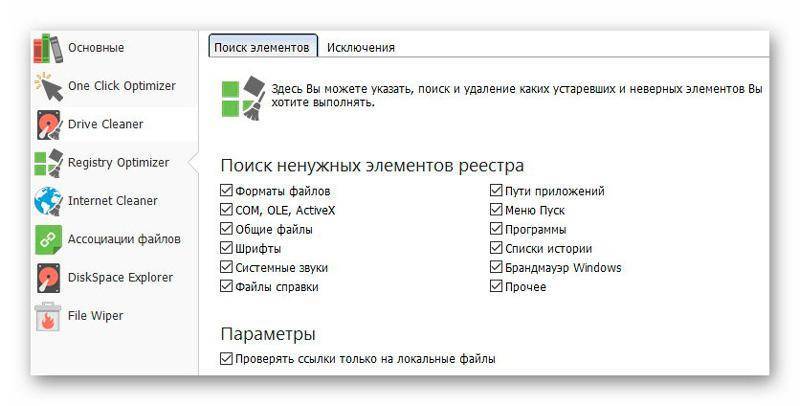
Настраиваем, что нужно чистить в браузерах…
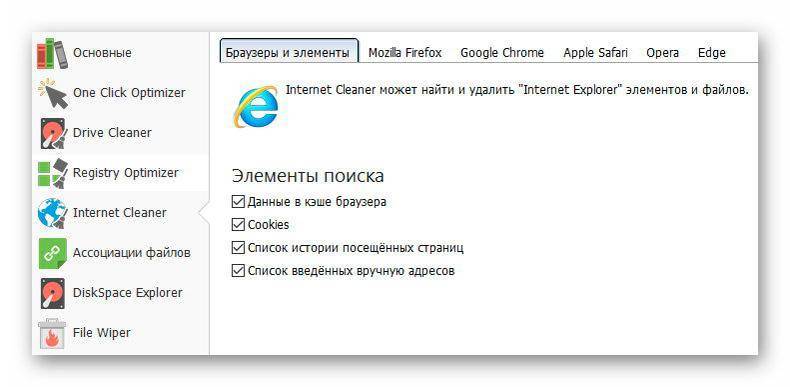
Форматы файлов не нервируем — оставляем в покое…
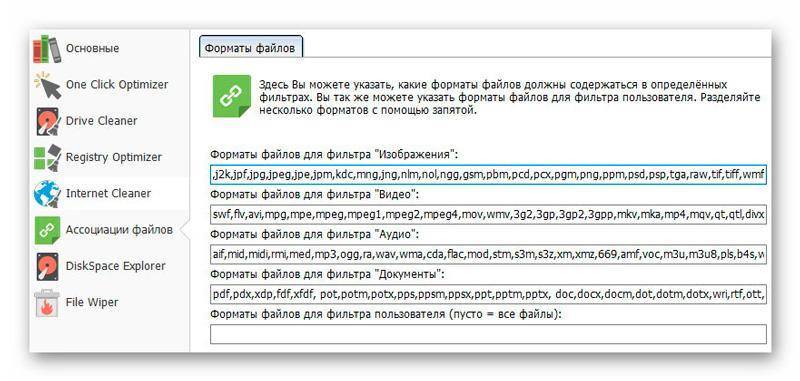
Предпоследний пункт настроек предназначен каким-то слишком умным пользователям — проходим их мимо…
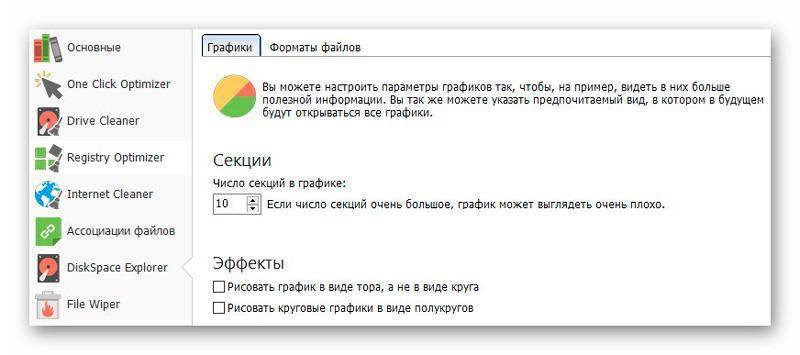
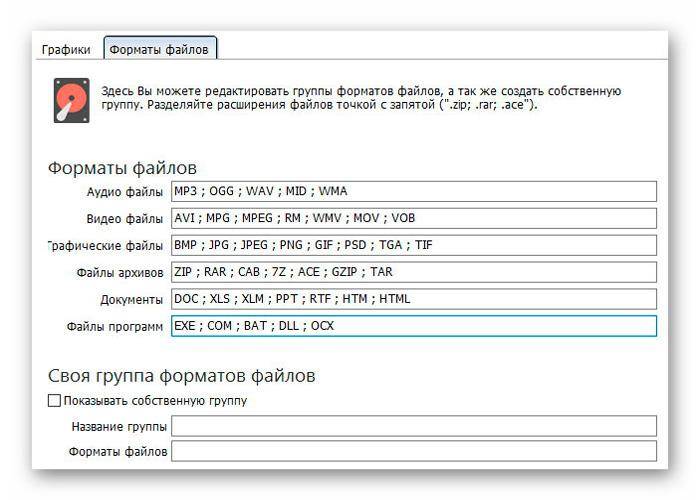
Последний пункт настроек из левого раздела их окна…
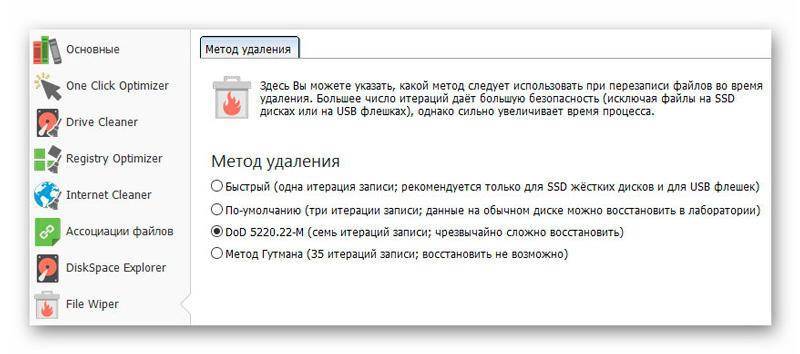
Тут выбираем надёжный метод удаления цифрового мусора — поспешил и проглядел этот момент (у меня ssd-диск и нужно было выбрать первый метод).
Оболочка и способ инсталляции программы Ашампу Виноптимайзер
Обе версии программы можно скачать с официального сайта или другого сервера. Сейчас все программы заливают на большое количество трекеров и сайтов с программами, так как спрос на программное обеспечение растет. Лучше всего скачать программу с официальника. Скачиваем софт и устанавливаем ее на диск С, при инсталляции программа попросит указать папку назначения файлов, ее можно не менять. Не устанавливайте дополнительные программы, которые порекомендуют при установки, ведь вы можете их скачать и потом. Оболочку программы можно выбрать между модерновым и стандартным. Разницы между ними особой нет. Современный сделан под новые операционные системы Виндовс 8 и 10. После инсталляции продукта вылезет окошко с предложением почистить систему автоматически раз в неделю, но вы можете отменить эту опцию и чистить вручную, когда вам это будет нужно.
Полное описание
WinOptimizer является инновационным программным продуктом, которое обеспечивает эффективную оптимизацию вашей ОС. Содержит встроенный набор инструментов, поддерживающих систему в идеальном состоянии.
Чтобы запустить анализ компьютера, достаточно клика одной кнопки мыши, остальное утилита выполнит автоматически. После завершения сканирования будет выведен подробный отчёт о проделанной работе, сразу же можно просмотреть информацию о найденных сбоях и ошибках, а также ознакомиться с рекомендациями по их устранению.
Несмотря на довольно широкий спектр функций, постараемся выделить ключевые. HDD Inspector предназначен для просмотра использования места на диске и поиска больших файлов. Сразу же следует отметить средство File Splitter, благодаря которому можно произвести разделение этих громадных файлов, отыскать и уничтожить дубликаты и неиспользуемые компоненты. Доступно восстановление случайно удалённых файлов с помощью Undeleter.
Registry Optimizer and Defrag Tool оптимизирует реестр и проводит его дефрагментацию. Предусмотрен удобный менеджер автозапуска для управления запущенными службами и фоновыми процессами. Возможна тонкая настройка контекстного меню. Для ускорения запуска Windows воспользуйтесь Startup Tuner.
Новая линейка пакета программ получила улучшенный Browser Extension Manager, необходимый для мониторинга расширений в браузере. На данный момент поддерживаются Google Chrome, Mozilla Firefox, Opera, Internet Explorer, Microsoft Edge. Ещё софт умеет очищать временные файлы, оставшиеся после интернет-серфингa. Доступно повышение конфиденциальности в сети с помощью модуля Antispy.
Можно пользоваться инструментом File Encrypter Decrypter, отвечающим за безопасное шифрование и дешифрование файлов. Есть возможность сделать удалённые файлы невосстановимыми. Стоит отметить интерактивный бенчмарк (Benchmark) для теста производительности персонального компьютера и сравнения результатов тестирования в онлайне с другим оборудованием.
Модуль Диагноз и информация
Модуль «DiskSpace Explorer» (Анализ использования жесткого диска, Определение собственных групп) позволяет вам узнать, сколько места на дисках занимают файлы определенного типа.
Модуль «System Information» (Аппаратные средства, Установленные программы, Информация о жестких дисках, Создание отчета) информирует об аппаратной составляющей компьютера, о дисках, установленных программах, драйверах и прочем. С помощью этого модуля вы получите подробную справочную информацию о своем компьютере.
Модуль «System Benchmark» (Определение скорости системы, Сравнение скорости системы) позволяет вам запустить тест производительности системы и сравнить результаты.
Что может Ashampoo WinOptimizer 14
- Программа защищает Windows от сбоев.
- Автоматически уничтожает следы просмотренных вами сайтов.
- Автоматически уничтожает следы временных файлов.
- Производит очистку винчестера от системного хлама.
- Уведомляет пользователя о проблемах Windows.
- Защищает конфиденциальную информацию на Windows
- Исправляет ошибочки системы.
- Проводит системный анализ.
- Имеет многопользовательский режим.
- Повышает работу систему благодаря эффективности её настройки.
Другими словами, WinOptimizer 14 — является мощным оптимизатором ОС для максимума её работы и безопасности ваших данных. Также, что приятно, Ashampoo имеет встроенный русский интерфейс, хотя программа создана в Германии.
Оптимизация в один клик мыши
В программе Ashampoo WinOptimizer 17 имеется модуль «One Click Optimizer» для запуска оптимизации системы в один клик мыши. В состав модуля входят инструменты «Internet Cleaner», «Drive Cleaner» и «Registry Optimizer», которые удаляют данные, сохраненные из интернета, проводят очистку дисков, удаляют устаревшие записи реестра.
- Запустите инструмент со специального ярлыка или из раздела «Обслуживание системы».
- Сразу после запуска модуля откроется окно с предложением о выборе порядка выполнения оптимизации:
- Сканировать и удалять сразу же без подтверждения (по умолчанию).
- Сканировать и удалять только после подтверждения.
 В первом случае, программа выполнит всю работу самостоятельно без каких-либо действий пользователя. Второй вариант предполагает контроль пользователя за тем, что будет удалено с компьютера.
В первом случае, программа выполнит всю работу самостоятельно без каких-либо действий пользователя. Второй вариант предполагает контроль пользователя за тем, что будет удалено с компьютера.
- При выборе режима подтверждения, в окне «One Click Optimizer» появится информация об обнаруженных данных, рекомендованных к удалению.
Пользователь имеет возможность посмотреть на данные, выбранные к удалению, снять выбор с тех файлов, которые не следует удалять по его мнению.
- Нажмите на кнопку «Удалить сейчас».
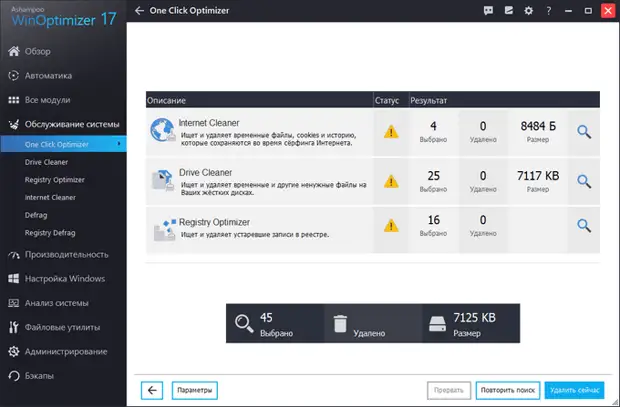
- Оптимизация одним кликом завершена.
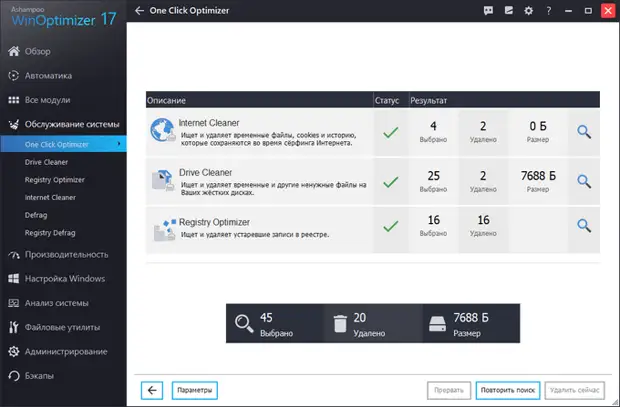
Выводы статьи
Программа Ashampoo WinOptimizer 17 предназначена для оптимизации работы операционной системы Windows, удаления ненужных файлов, изменения параметров системы. В программе собрано 38 моделей для проведения всех необходимых работ по настройке и очистке системы, изменения параметров приватности и безопасности, повышения производительности, выполнения административных функций.
Возможности Ashampoo WinOptimizer
- Повышение производительности ОС Windows;
- Определение проблем с жёстким диском;
- Надёжная защита конфиденциальной информации;
- Эффективная настройка Windows на новые параметры;
- Встроенный мастер SSD и твердотельных накопителей;
- Позволяет восстановить файлы, удаленные из корзины;
- Автоматически удаляет ненужные записи реестра;
- Доступна настройка скрытых параметров с модулем твикинга;
- Отключение лишних служб, которые запущены и делают работу системы медленнее;
- Поиск неверных ярлыков, проблем со шрифтами и сбойных ассоциаций файлов;
- Проверка загружаемых из интернета файлов, блокировка нежелательного контента.
Преимущества
- Новая качественная панель навигации;
- Встроенный планировщик проверок;
- Невысокие системные требования;
- Быстрая установка, небольшой размер инсталлятора;
- Сохранение оптимальных настроек сканера;
- Доступ к файловым операциям от имени администратора;
- Наличие инструкции для начинающих пользователей;
- Приложение регулярно обновляется разработчиком;
- Позволяет шифровать и расшифровывать файлы;
- Используются обновлённые алгоритмы поиска и очистки;
- Быстрая очистка ненужных файлов данных, бесполезных записей реестра.
Недостатки
Настройки Ashampoo WinOptimizer Free
Открывается главное окно программы Ashampoo WinOptimizer Free. На панели размещены вкладки «Обзор», «Модули», «Откат», «Избранное». В правом верхнем углу, также находятся несколько вкладок меню — «Задачи», «Настройки», «Internet», «Помощь».
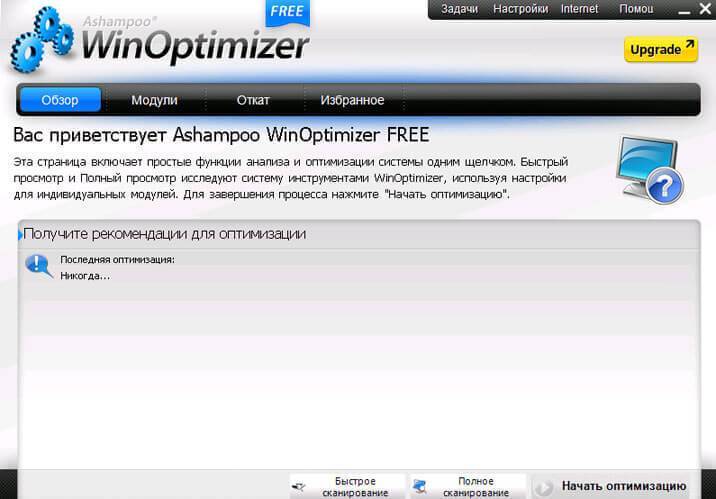
Во вкладке «Обзор» вы можете, на нижней панели окна программы, нажать на кнопки «Быстрое сканирование» или «Полное сканирование». Программа Ashampoo WinOptimizer Free выдаст вам рекомендации по исправлению проблем вашего компьютера.
Если вы нажмете на кнопку «Начать оптимизацию, то тогда программа Ashampoo WinOptimizer Free сразу начнет производить оптимизацию системы.
В левом нижнем углу окна программы следует отметить пункт «В будущем, запускать со страницы Модули». На странице «Модули» находятся все модули программы, будет лучше запускать конкретные действия программы Ashampoo WinOptimizer Free с этой страницы.
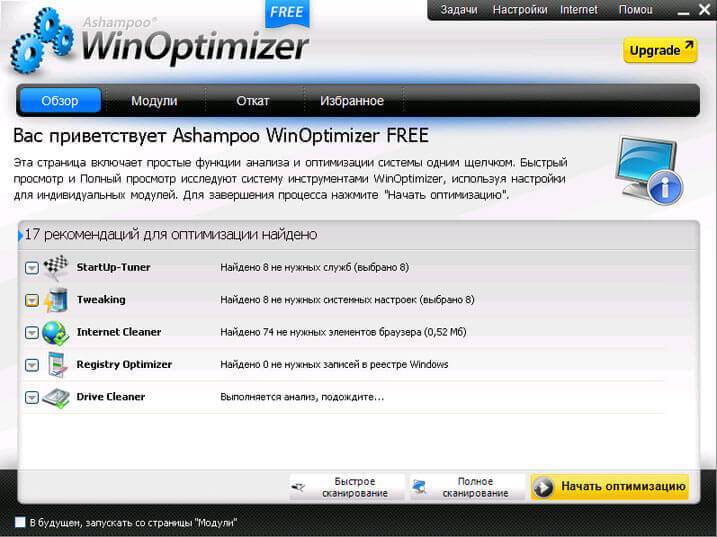
Нажимаете на пункт меню «Настройки», в верхнем правом углу окна программы. В пункте «Внешний вид», при нажатии на соответствующие вкладки, вы можете выбрать тему оформления программы, а также выбрать язык программы.
Далее нажимаете на пункт «Другое». Здесь, войдя во вкладку «Пароль», вы можете установить пароль для запуска программы, если вы захотите для этого вводить пароль. Войдя во вкладку «Контекстное меню», вы можете выбрать пункты программы, которые будут добавлены в контекстное меню Проводника.
После входа во вкладку «Другое», вы увидите «Сервисный канал», который будет сообщать об обновлениях программы и будет предлагать обновиться до платной версии. В пункте «Оптимизация 1 щелчком», вы можете выбрать модули очистки, которые будут запускаться при оптимизации одним щелчком по умолчанию. Вы можете выбрать соответствующие пункты на свое усмотрение, или оставить все по умолчанию. Далее нажимаете на кнопку «Выберите режим».
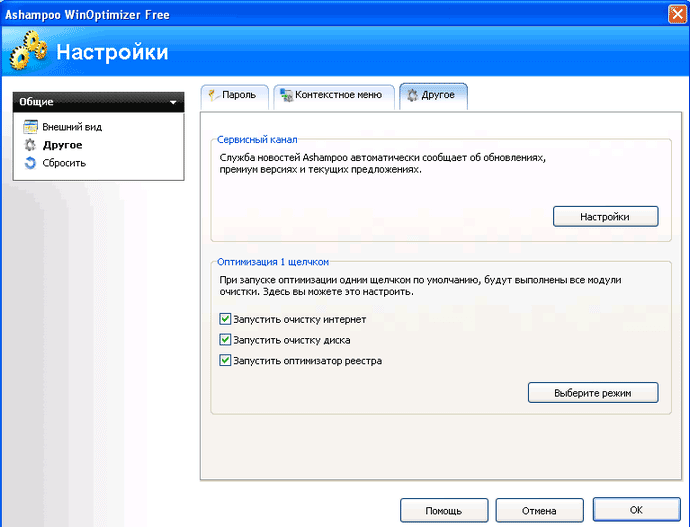
В окне Настройка режима «Оптимизации одним щелчком» есть два варианта оптимизации. Здесь по умолчанию активирован пункт — «Искать и удалять без подтверждения». Для более безопасного использования будет лучше активировать пункт — «Искать и удалять после подтверждения», для того, чтобы вы могли контролировать работу программы. Далее нажимаете на кнопку «ОК».

После нажатия на пункт «Сбросить», происходит сброс настроек программы, до тех настроек, которые были у программы по умолчанию. Закрываете окно, нажав на красную кнопку в правом верхнем углу, а потом попадаете в главное окно программы Ashampoo WinOptimizer Free. Здесь вам нужно будет нажать на вкладку «Модули». В этой вкладке вы увидите различные разделы программы.
Ashampoo Winoptimizer — обзор
Ashampoo WinOptimizer – это утилита позволяющая оптимизировать работоспособность вашей операционной системы Windows . Данный продукт имеет большое количество встроенных инструментов для защиты, очистки и оптимизации работы вашей системы.
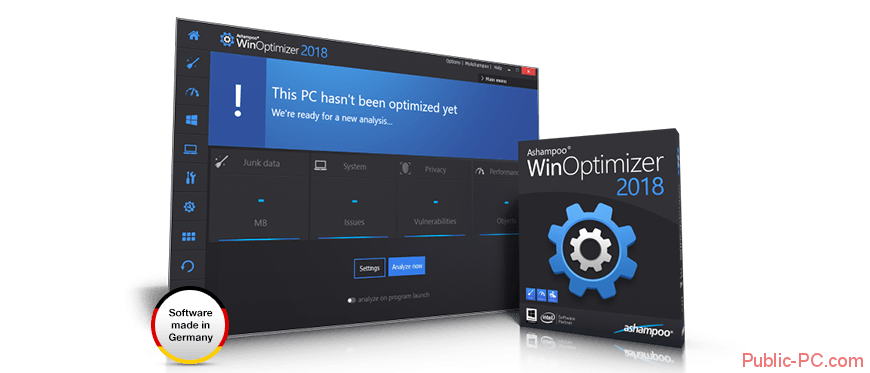
Данное программное обеспечение доступно как в платной версии, так и в бесплатной. Утилита имеет очень полезную функцию «1-Click Optimization», при включении которой всего в один клик программа очищает ваш жесткий диск от ненужного мусора, проверяет актуальность ярлыков на рабочем столе, включает слежение за процессами и оптимизирует их, запускает оптимизацию и очистку реестра от ненужных записей и т.д.
Основные функции и возможности программы:
- Инструмент оптимизации работы SSD накопителя для увеличения продолжительности срока службы;
- Тестирование и диагностика жесткого диска с подробным отчетом о состоянии SMART и другой информацией;
- Бенчмарк диска со значительно улучшенными результатами;
- Полный анализ системы с отчетом о возможных оптимизациях;
- Очистка и слежение за удалением файлов браузеров, для обеспечения безопасности в сети интернет;
- Поисковая система по файлам операционной системы; жесткого диска;
- Инструмент настройки энергопотребления (полезен для ноутбуков);
- Слежение и защита от нежелательных программ, вирусов и т.п.
- Автоматизация некоторых функций;
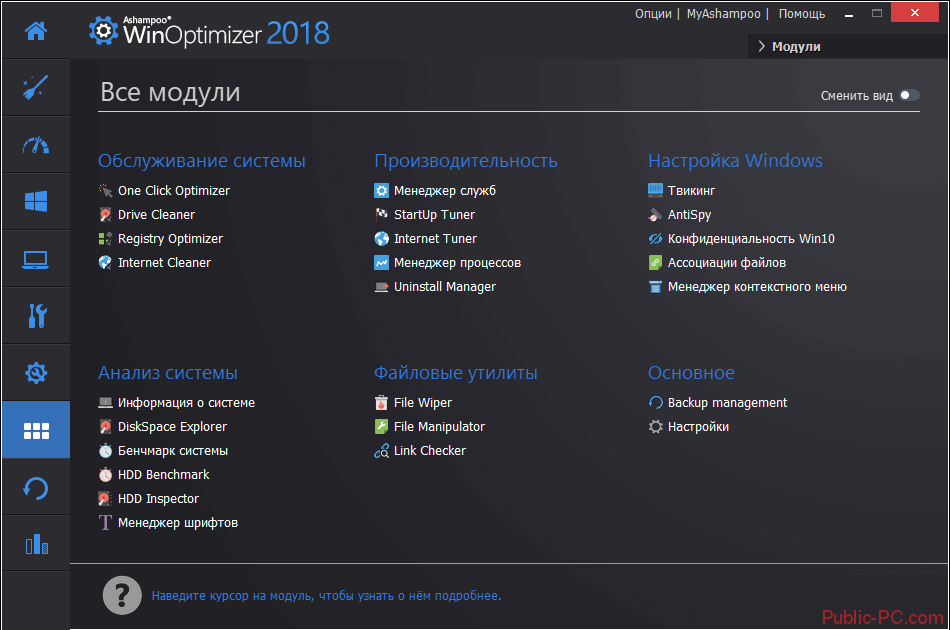
Стоит отметить довольно простой и интуитивно понятный интерфейс программы, так же что не мало важно это русифицированный интерфейс. Также в Инструментах данной программы есть возможность создания собственного контекстного меню
Для скачивания полной версии и использования в коммерческих целях вам необходимо перейти на страницу https://www.ashampoo.com/ru/rub/pin/5106/system-software/Ashampoo-WinOptimizer-2018
Системные требования:
Операционная система: Windows 7, Windows 8, Windows 8.1, Windows 10.
Для тех кому все еще нужна поддержка ОС Windows XP , Windows Vista , тогда вы можете скачать более раннюю версию программы – это Ashampoo WinOptimizer 14 или 15.
Стоит отдельно отметить хорошую оптимизацию и совместимость с новой версией ОС Windows 10, скорее всего именно этот параметр и выделяет данную утилиту среди других и позволяет ей пользоваться большой популярностью у пользователей.
Утилита описана в этом обзоре подтверждает высказывание «Немецкое качество», так как является лидирующей на рынке среди подобных программ, и стоит согласится, что действительно она создана качественно и поможет рядовым пользователям поддерживать свою операционную систему в порядке и чистоте. Даже если у вас довольно запущенная ситуация с ОС в большинстве случаев установка и запуск данной утилиты помогут вам справится и решить все проблемы.
Модули программы Ashampoo WinOptimizer
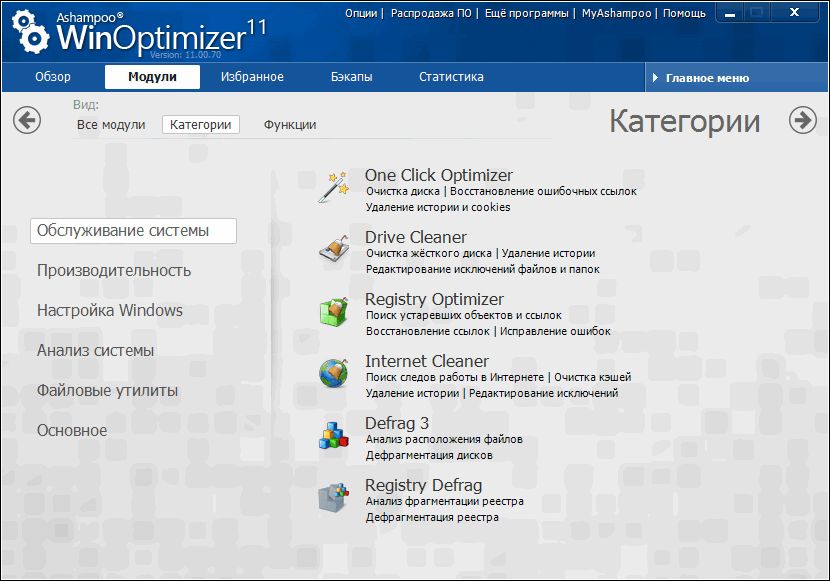
Опять же плюс для производителей, модули программы Ashampoo WinOptimizer можно отобразить в трех разных видах. В виде всех модулей они отображаются по действиям, то есть обслуживание системы, производительность, анализ системы и так далее. И в каждом разделе отображается набор соответствующих модулей, например, Drive Cleaner, Registry Optimizer.
Вид категорий отображает их как понятно из названия по категориям: обслуживание, производительность, настройка и так далее. В каждой категории набор соответствующих утилит. Вид функций отображает модули по разделам компьютера: компьютер, безопасность, интернет и так далее. И вместо названия модуля предлагается нужное действие, например, удаление файлов или проверка ярлыков. Наведение курсора мыши на модуль в видах функций и всех модулей отображает точное описание этого модуля.
Описывать каждый модуль, на мой взгляд, нет смысла. Во-первых, потому, что их много. Во-вторых, как писалось выше, при наведении курсора на любой модуль, отображается, в виде подсказки, точное его описание.
Про вкладку избранного, по большому счету писать нечего. Так как здесь всего лишь отображаются наиболее часто используемые вами модули, которые программой определяются автоматически.
Очистка и оптимизация системы в Ashampoo WinOptimizer 17
Перед выполнением работ по изменению настроек Windows создайте точку восстановления системы штатным средством, или из окна программы в разделе «Администрирование».
Для запуска очистки системы вручную, в главном окне Ashampoo WinOptimizer 17 выполните следующие действия:
- Нажмите на кнопку «Анализ». Дождитесь завершения проверки компьютера.
На данном компьютере, рекомендовано очистить кэш и куки браузеров, ненужные элементы реестра и ненужные файлы. Остальные параметры не требуют вмешательства.
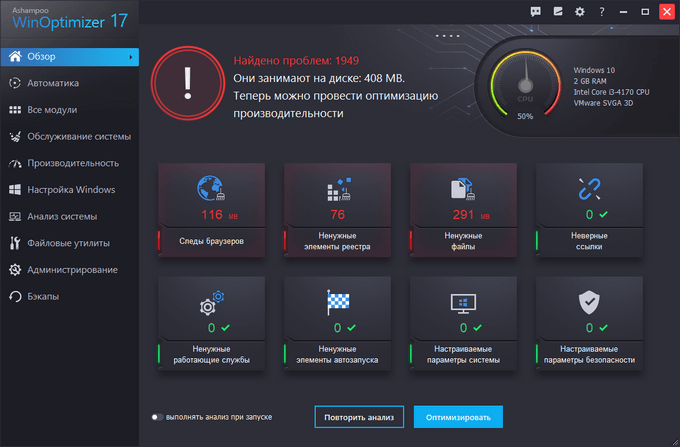
- Нажмите на кнопку «Оптимизировать». Начинается процесс оптимизации ПК.
- После завершения оптимизации, в окне программы отобразится информация о выполненных действиях. В данном случае, не удалились куки браузера Microsoft Edge, возможно из-за того, что это блокируется Windows.
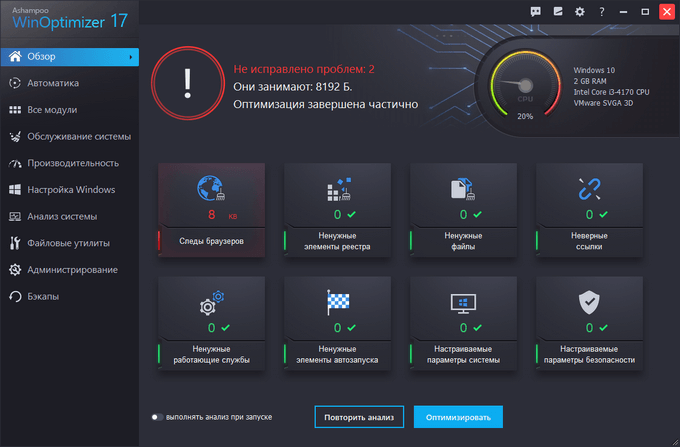
Ashampoo WinOptimizer 14 что это за программа
Добрый день, друзья. Ashampoo WinOptimizer 14 – довольно сильный софт, обслуживающий и оптимизирующий Windows (Чем то похож на Ускоритель Компьютера). Осуществляет серию работ по настройке ПК. Данный софт производит настройку Windows именно на наиболее оптимальную работу, производит очистку ПК от лишних файлов, работает над ошибками системы, оптимизирует работу ПК и прочее.
К чему я это всё? Да к тому, что буквально вчера, я имел неудовольствие повредить систему. Каким образом? Элементарно! Начал удалять ненужные программы, при этом, после удаления некоторых из них, программа удаления выдавала сообщение, что: — Полное удаление будет после перезагрузки системы.
Так я удалил несколько программ, а перезагрузку не выполнил. После перезагрузки, я решил очистить систему. Но программа CCleaner отказалась работать. И, что самое интересное, отказалась удаляться! У меня не было доступа. Как я потом выяснил, доступ забрал Kaspersky Internet Security.
После выключения антивируса, доступ к удалению появился. Я удалил CCleaner. Потом установил его заново. Но нормально работать он отказывался. Ошибки посчитал, но не удалил, не смог. А их было 14567 Мб мусора в системе, не считая сбой самой системы.
Что делать? Я установил похожую программу, Glary Utilities. С её помощью, очистил систему и удалил системный сбой, т.к. в ней есть такая функция, как «Восстановление диска». Система стала нормально функционировать. К чему я это, а к тому, что я решил подыскать программу, которая не только чистит диск и реестр, но и лечит систему.
И я нашел подобный софт. Это — Ashampoo WinOptimizer 14. Он имеет перечисленные функции и множество других. Как функционирует WinOptimizer? Давайте разбираться.
Данная программа имеет приличное число модулей, которые выполняют нужные операции для нормализации функционирования системы. Благодаря модулям, которые встроены в этот софт, человек имеет приличное количество функций, помогающих обслуживать и настраивать Windows.
Используя Ashampoo WinOptimizer 14, вы увеличите мощность ЭВМ, удалив системный хлам, устранив недочеты системы. Также, вы обеспечите сохранность личной информации, сможете проводить дефрагментацию и прочее. Ashampoo имеет доступ к различным настройкам ОС и позволяет довольно быстро их изменять для повышения производительности системы.
Также, можно создать резервную копию системы и в случае ошибок, вернуться к исходным параметрам.
Раздел «Все модули»
В разделе «Все модули» собраны все инструменты, входящие в состав программы Ashampoo WinOptimizer 17. Из этого раздела можно быстро получить доступ к нужному инструменту в приложении.
Модули программы собраны в шести общих разделах: «Обслуживание системы», «Производительность», «Настройка Windows», Анализ системы», «Файловые утилиты», «Администрирование».
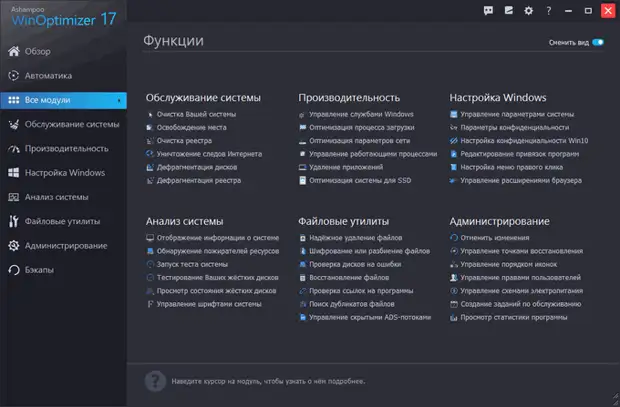 В разделе «Обслуживание системы» имеются модули:
В разделе «Обслуживание системы» имеются модули:
- Очистка Вашей системы — удаление ненужных данных.
- Освобождение места — удаление ненужных файлов: логов, журналов, дампов памяти и т. д.
- Очистка реестра — оптимизация реестра: удаление ссылок на несуществующие файлы, списки истории, неверные форматы файлов и т. д.
- Уничтожение следов Интернета — полное удаление следов активности в интернете.
- Дефрагментация дисков — выполнение дефрагментации дисков для повышения быстродействия работы ПК.
- Дефрагментация реестра — уменьшение размера реестра, сжатие за счет удаления пустых строк.
Раздел «Производительность» располагает следующими возможностями, оказывающими влияние на общую производительность компьютера:
- Управление службами Windows — остановка или запуск служб, выбор типа запуска службы.
- Оптимизация процесса загрузки — отключение ненужных элементов из автозагрузки для повышения быстродействия системы.
- Оптимизация параметров сети — автоматическая или ручная оптимизация сетевых параметров.
- Управление работающими процессами — завершение процессов, изменение приоритета запуска процесса.
- Удаление приложений — удаление ненужных программ с компьютера.
- Оптимизация системы под SSD — отключение некоторых функций, негативно влияющих на SSD диск.
- Управление параметрами системы — изменение общих параметров запуска, работы Windows и приложений.
- Параметры конфиденциальности — управление параметрами, обеспечивающими приватность при работе на ПК.
- Настройка конфиденциальности Win10 — изменение параметров конфиденциальности в Windows
- Редактирование привязок программ — изменение ассоциаций файлов в ОС.
- Настройка меню правого клика — отключение ненужных пунктов контекстного меню Проводника.
- Управление расширениями браузера — удаление ненужных расширений из браузеров.
- Отображение информации о системе — общая информация об операционной системе, установленных программах, аппаратном обеспечении компьютера.
- Обнаружение пожирателей ресурсов — анализ распределения места на диске, занимаемой файлами.
- Запуск теста системы — тестирование системы на производительность.
- Тестирование ваших жестких дисков — проверка жестких дисков.
- Просмотр состояния жестких дисков — информация о состоянии жестких дисков.
- Управление шрифтами системы — управление системными шрифтами Windows.
Раздел «Файловые утилиты» содержит утилиты, необходимые для работы с файлами:
- Надежное удаление файлов — удаление данных с компьютера без возможности восстановления.
- Шифрование или разбиение файлов — шифрование файлов, разбиение больших файлов на части.
- Проверка дисков на ошибки — поверка жесткого диска на ошибки.
- Восстановление файлов — восстановление файлов после удаления.
- Проверка ссылок на программы — удаление неверных ссылок.
- Поиск дубликатов файлов — поиск и удаление дубликатов файлов.
- Управление скрытыми ADS-потоками — поиск и удаление скрытых ADS-потоков.
В разделе «Администрирование» находятся модули для выполнения административных функций на компьютере:
- Отменить изменения — отмена изменений, сделанных с помощью программы.
- Управление точками восстановления — создание новых точек восстановления, удаление старых точек восстановления.
- Управление порядком иконок — сохранение и восстановление положения иконок на Рабочем столе.
- Управление правами пользователей — установка порядка доступа пользователей к оборудованию и сети.
- Управление схемами электропитания — настройка схемы электропитания ПК.
- Создание заданий по обслуживанию — планирование автоматического выполнение заданий по расписанию.
- Просмотр статистики программы — общая статистическая информация о проделанной работе в программе.
Заключение
На приведённых скриншотах видно, что «Ashampoo WinOptimizer» запускалась на достаточно «древней машине» с 2 ГБ ОЗУ и процессором «Intel Celeron CPU G530». Был ли ощутим хоть минимальный прирост в скорости работы ОС? Ответ: нет. В заключении стоит добавить и повторить, что инструменты, которые были приведены выше, доступны и в виде штатных средств, а также многие выделены в виде отдельных утилит от самой компании Microsoft и работают абсолютно также. Поэтому возникает логичный вопрос: «А стоит ли платить такие деньги за то, что можно получить бесплатно?». И это же применимо ко всем без исключения платным оптимизаторам.


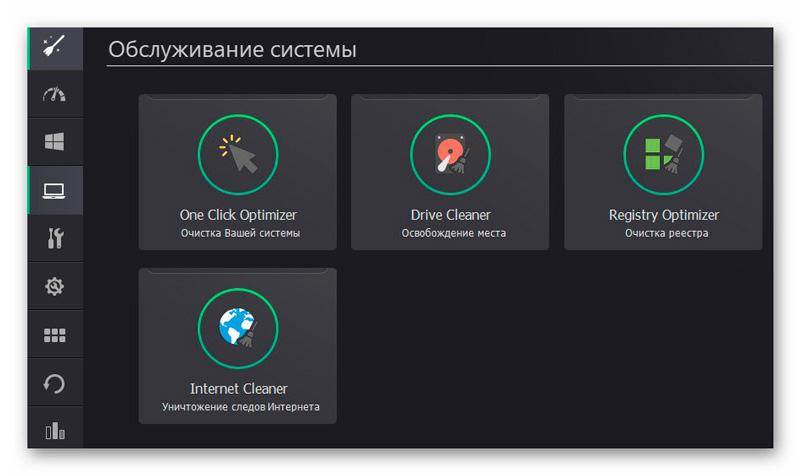
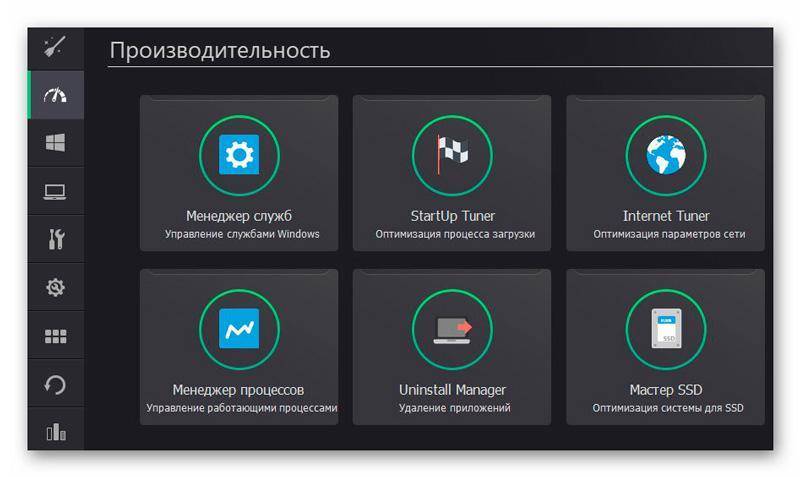
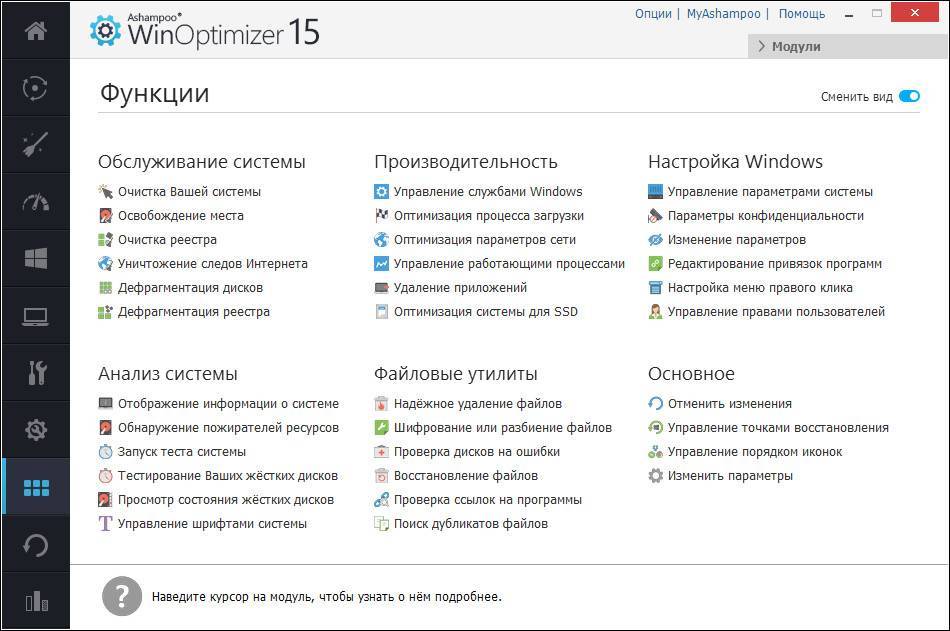
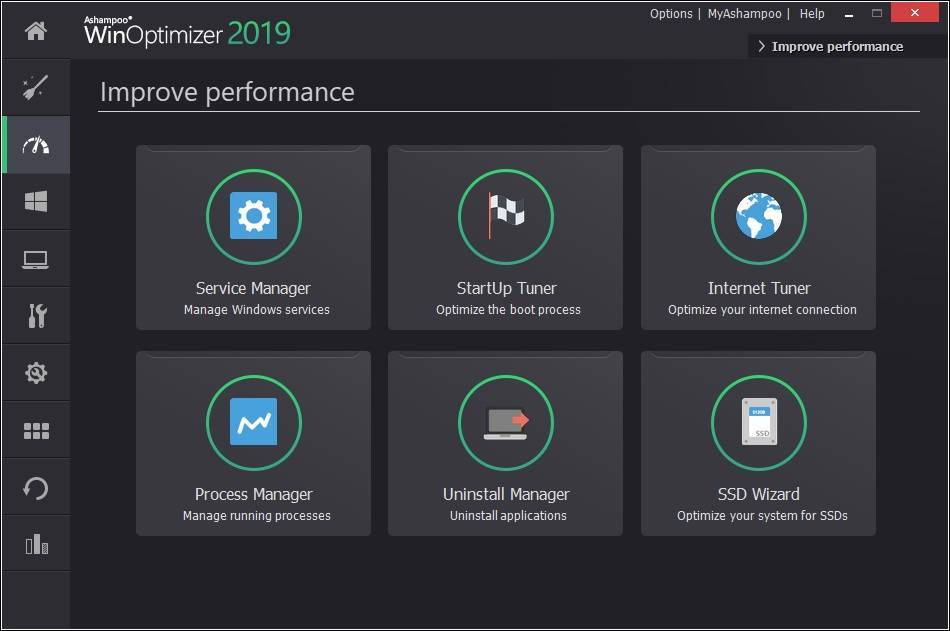
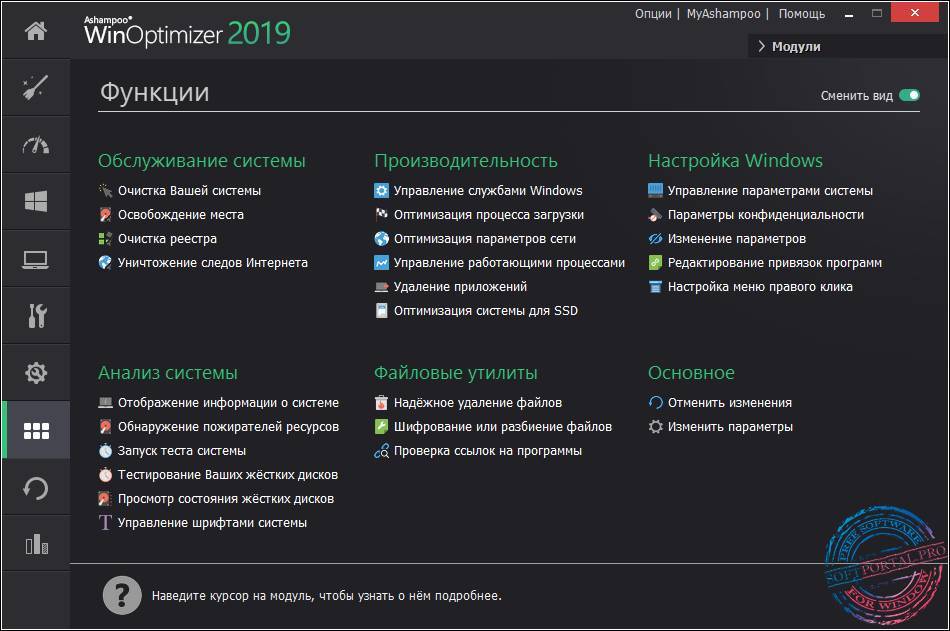
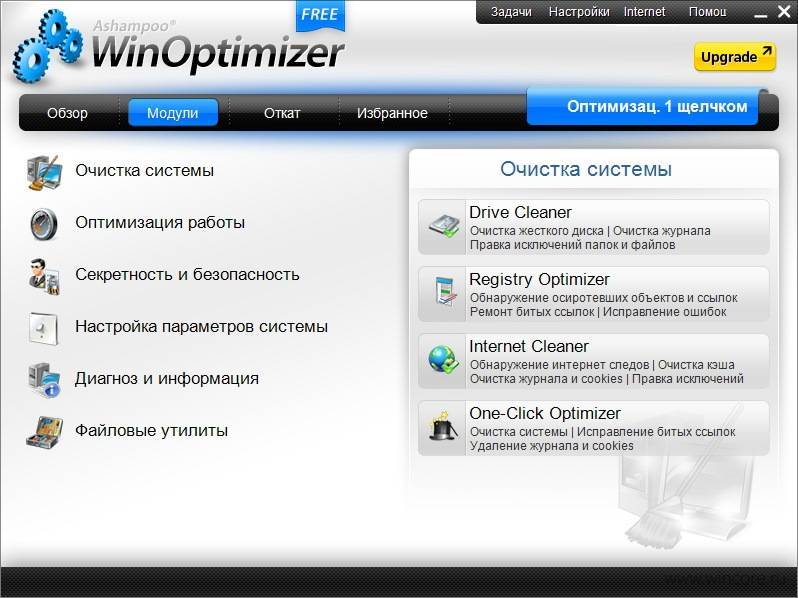
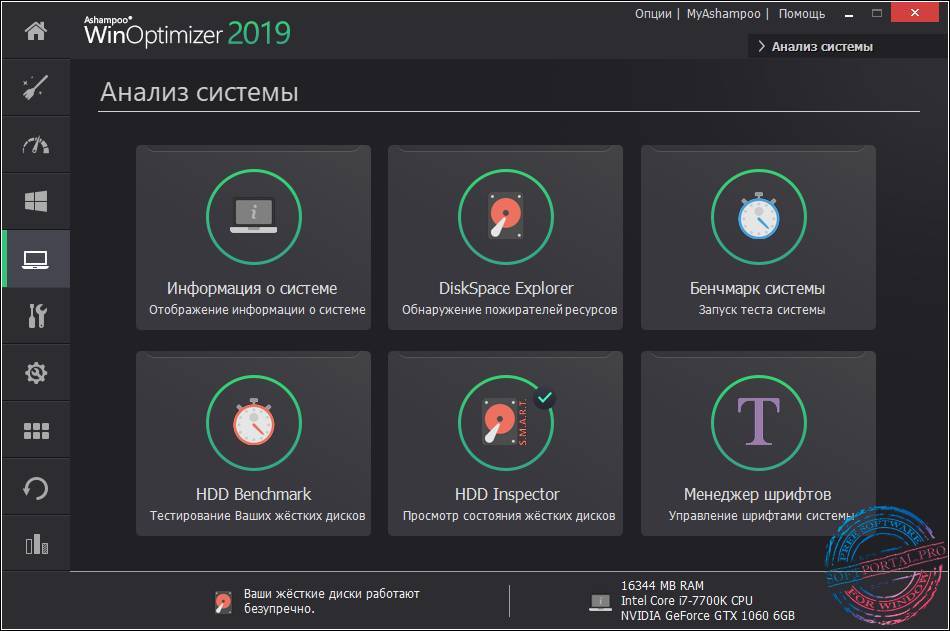
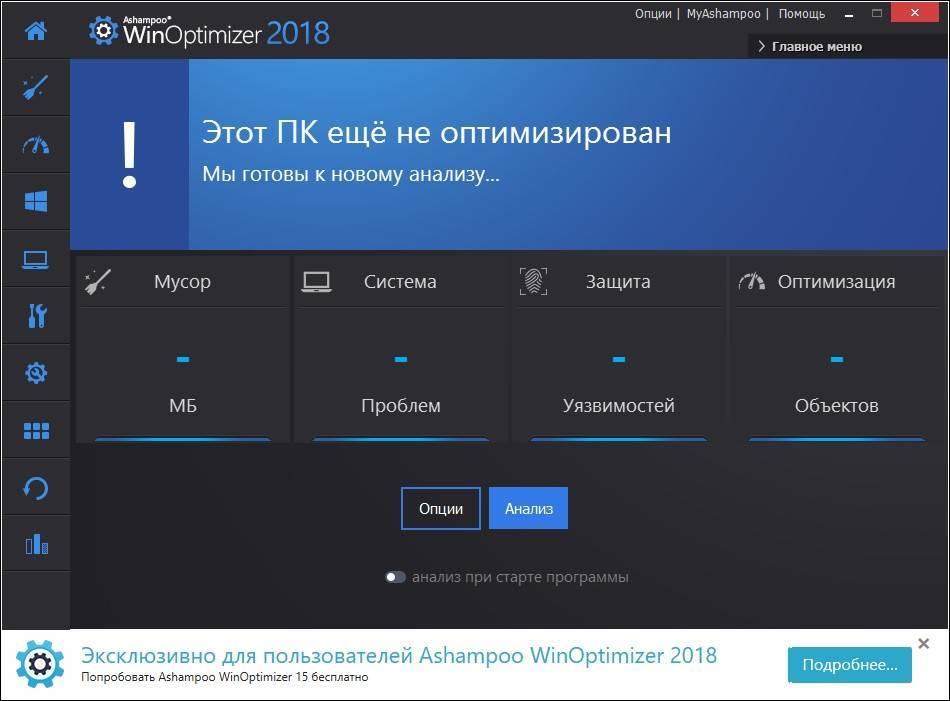
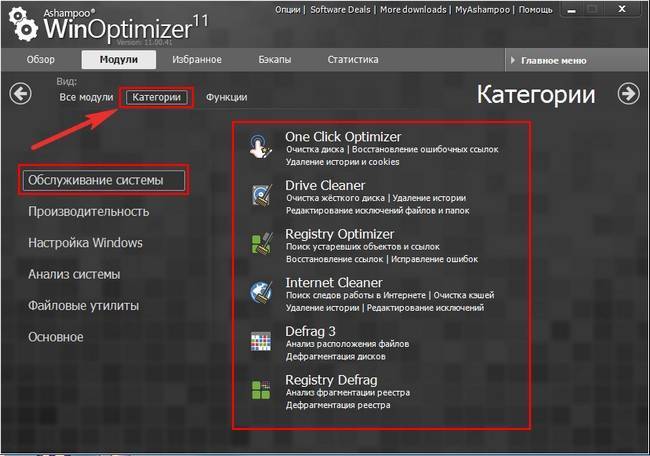
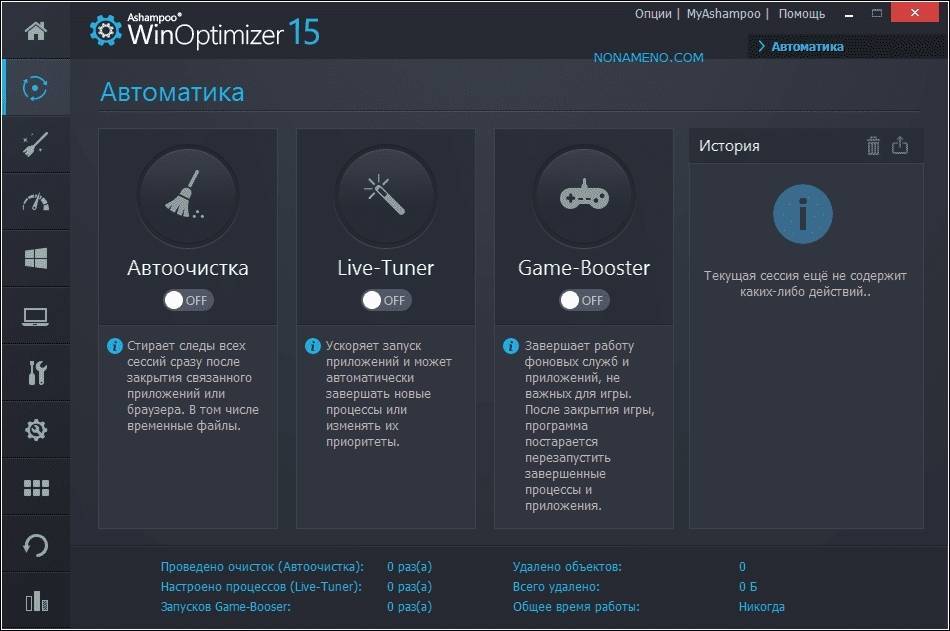
![Ashampoo winoptimizer - мощный оптимизатор windows [обзор]](https://setemonic.ru/wp-content/uploads/f/a/d/fad33e39d631f6a0d31cbd16c1cd92ff.jpeg)
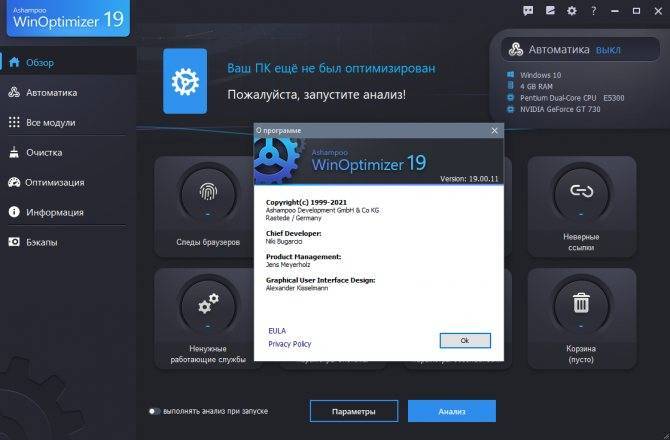
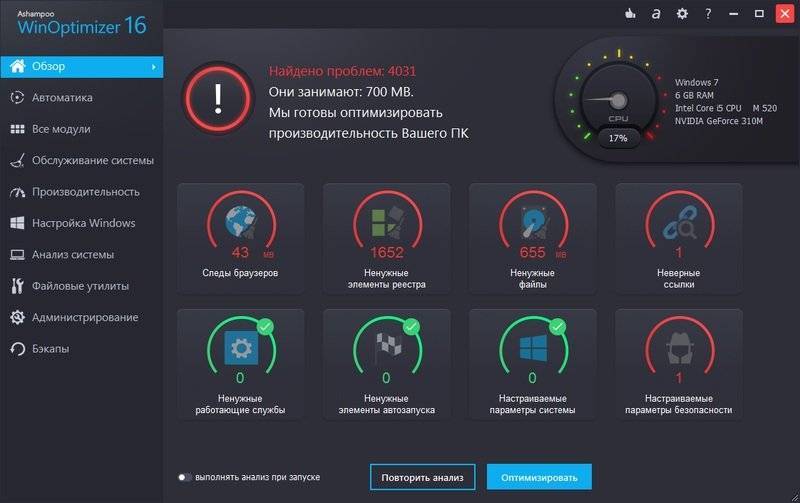
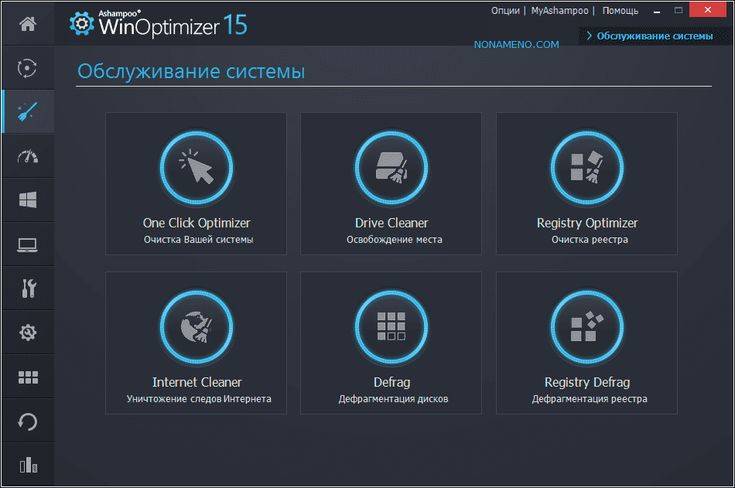
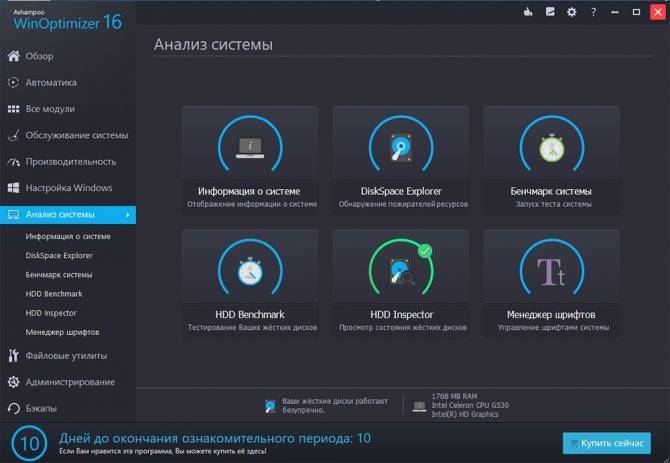
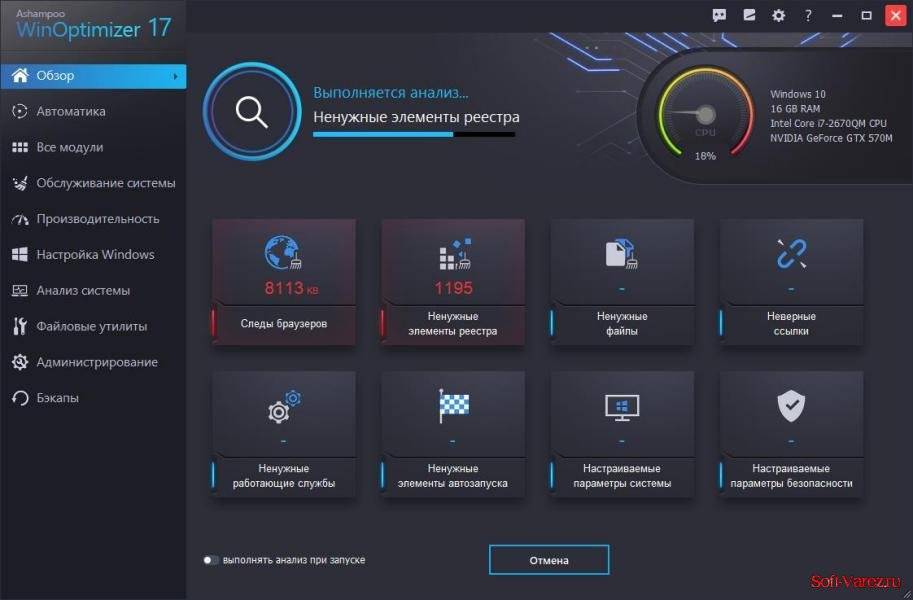
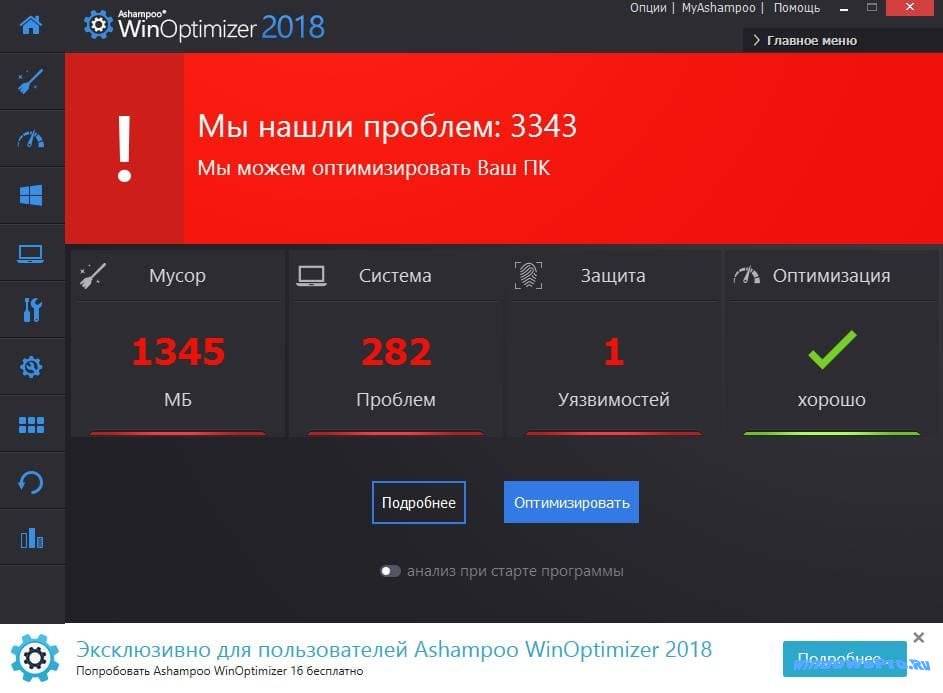
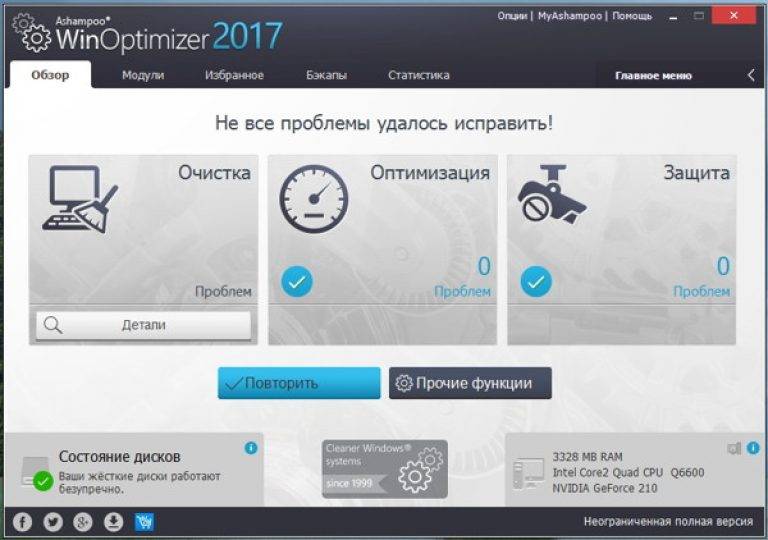
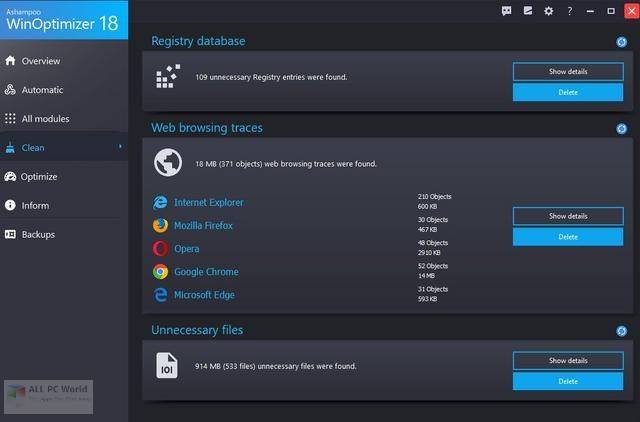
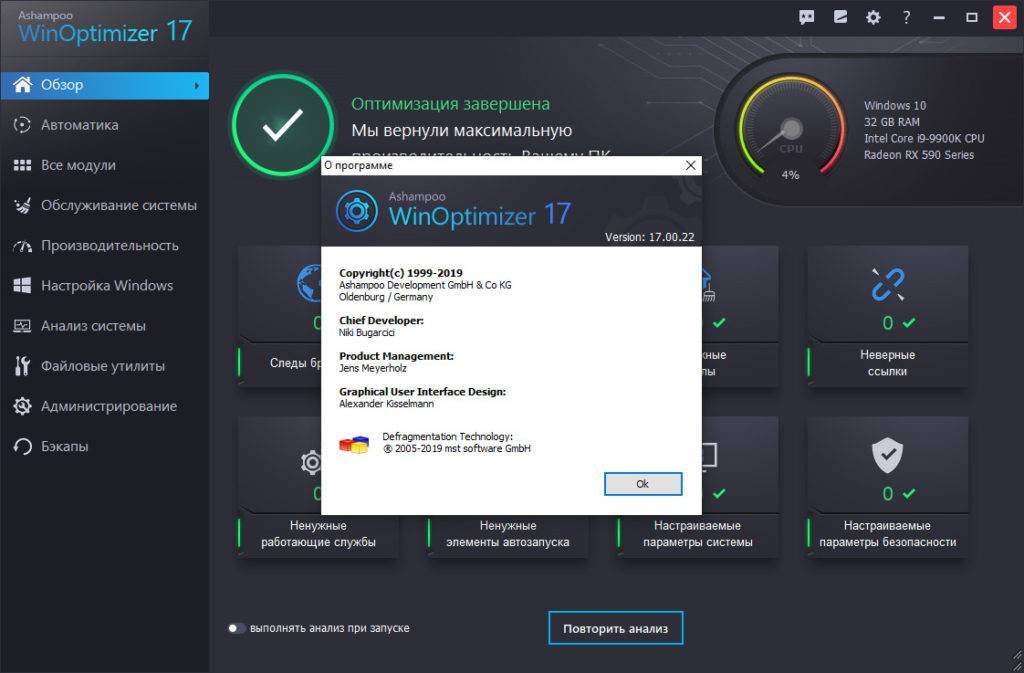
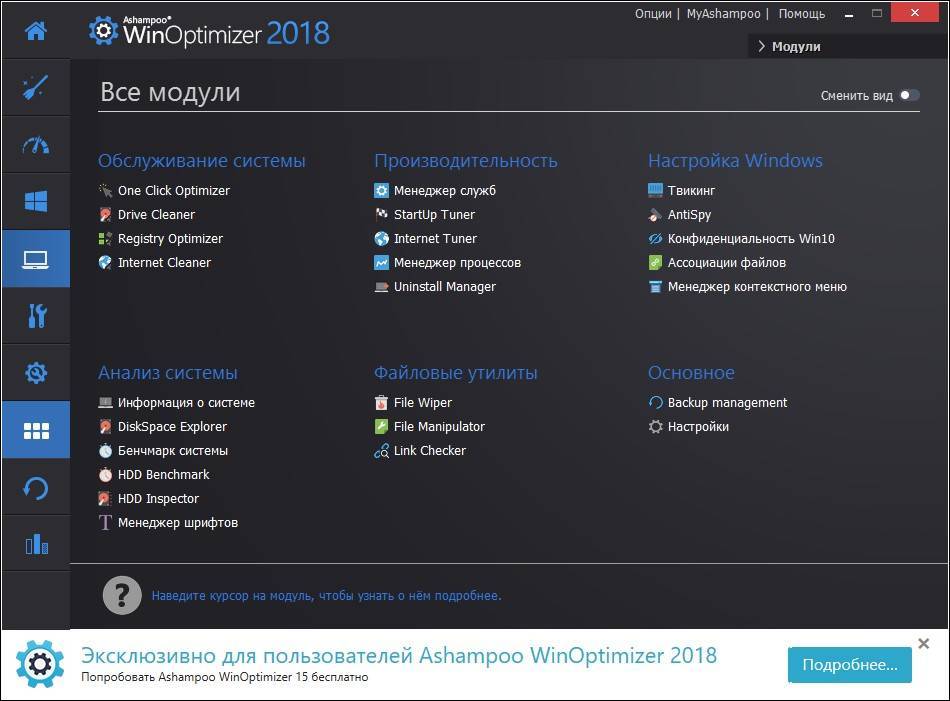
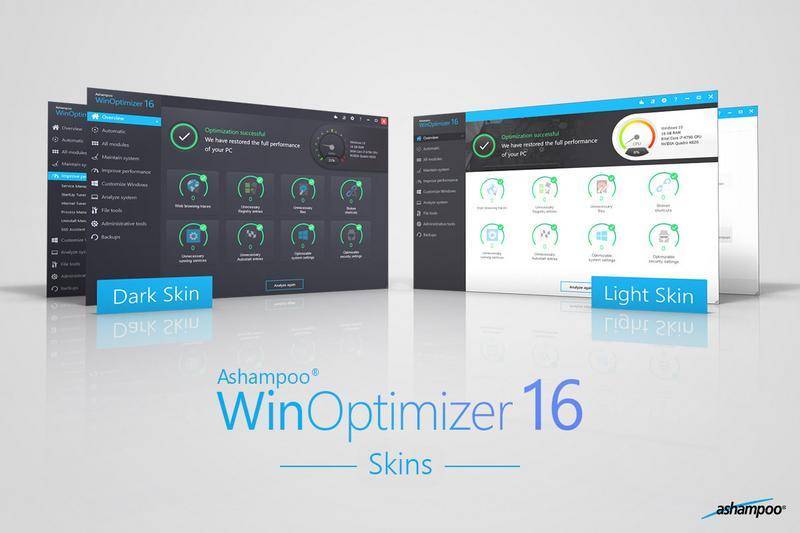
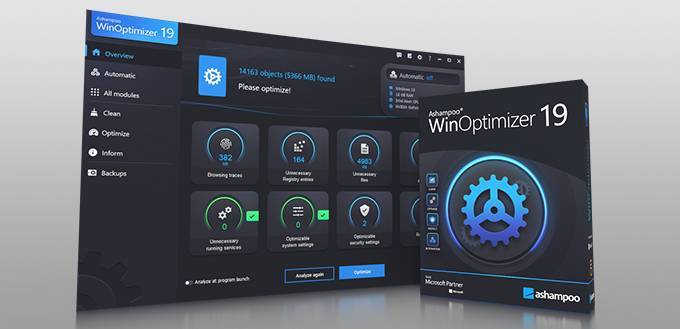
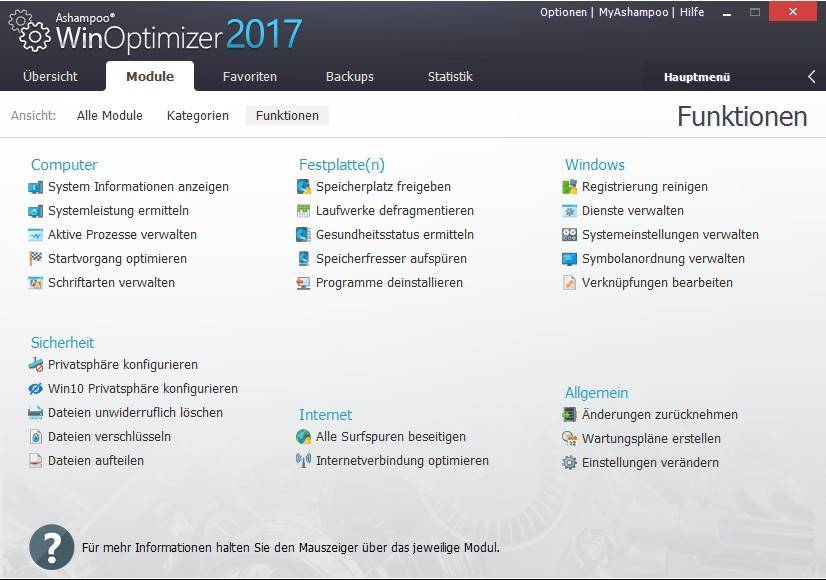
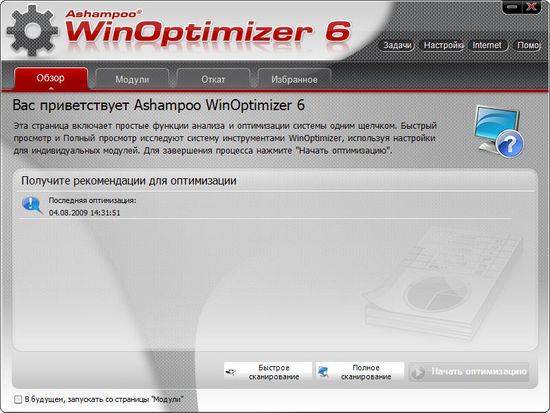
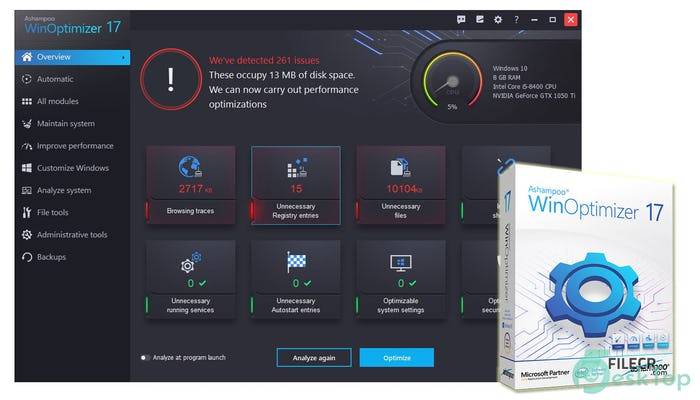
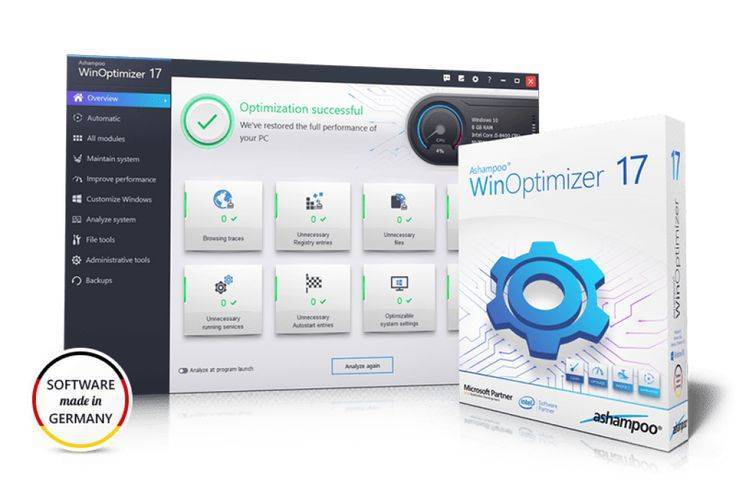
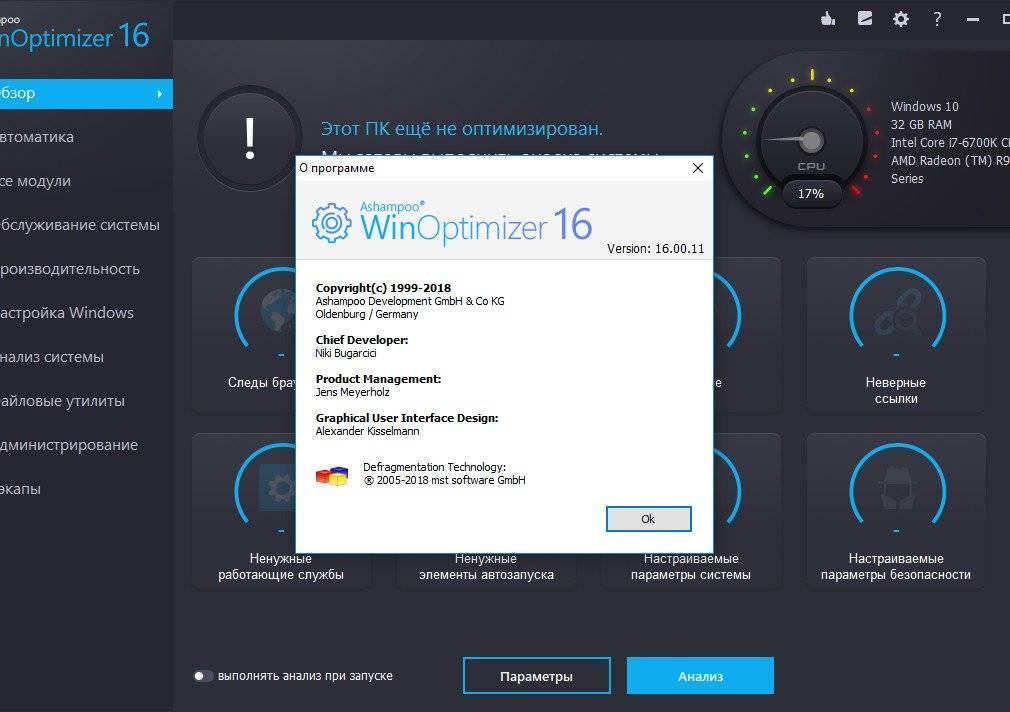

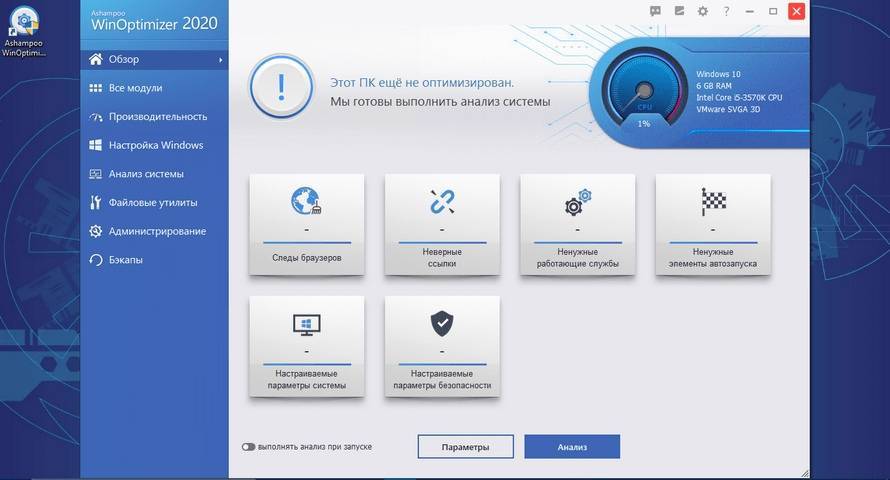
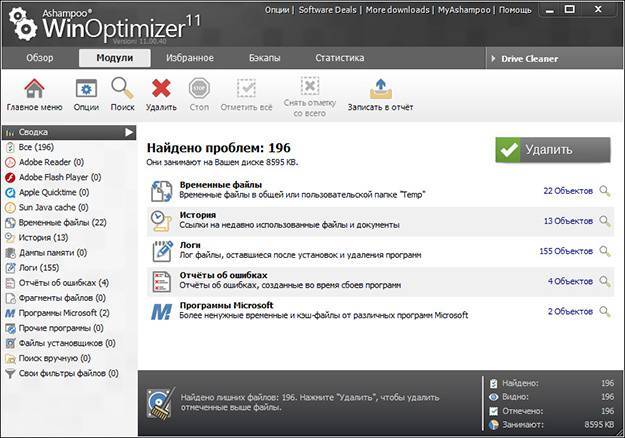
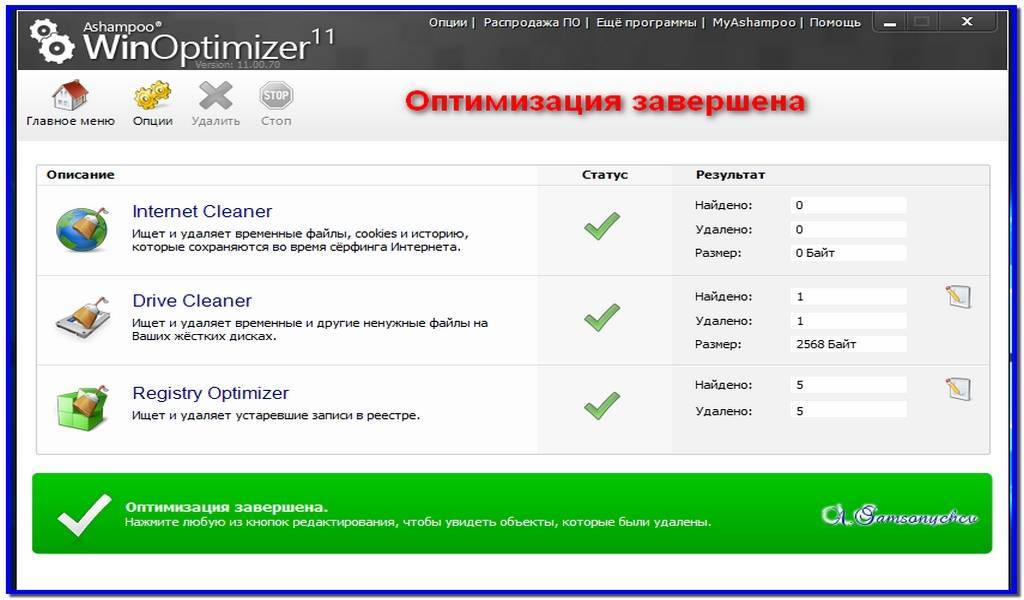
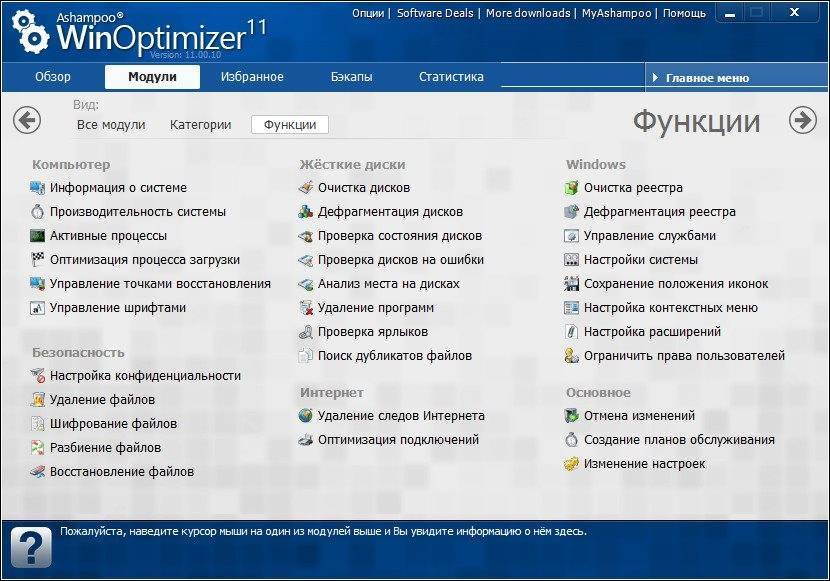
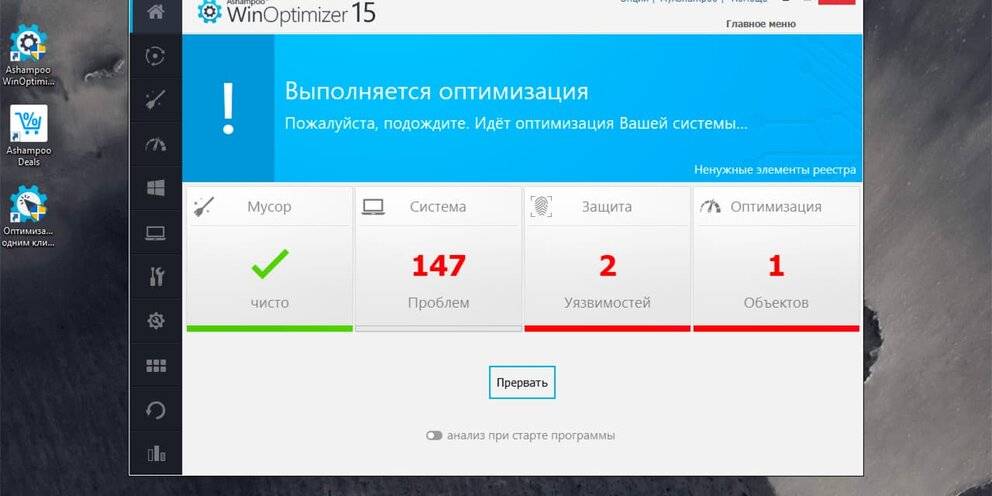
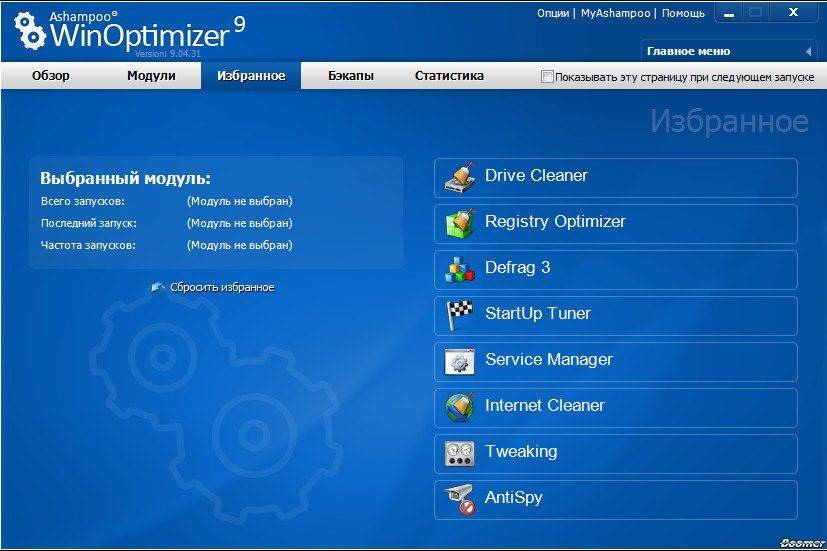
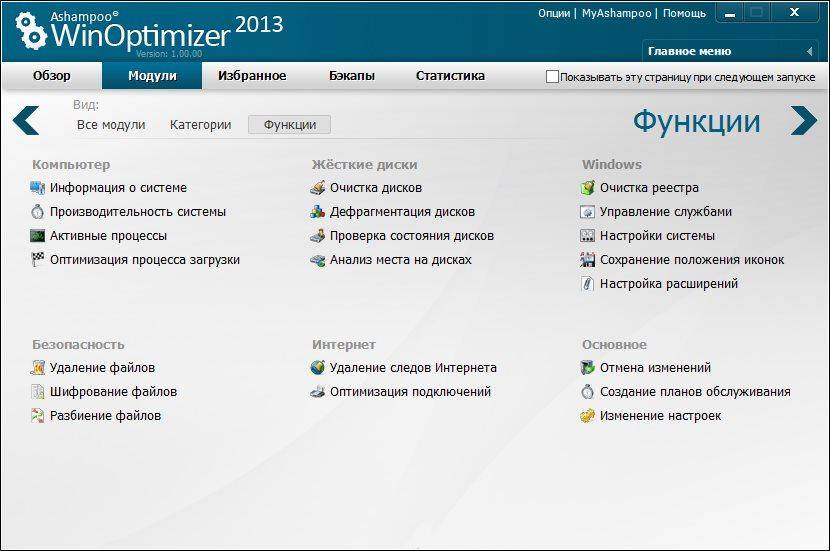

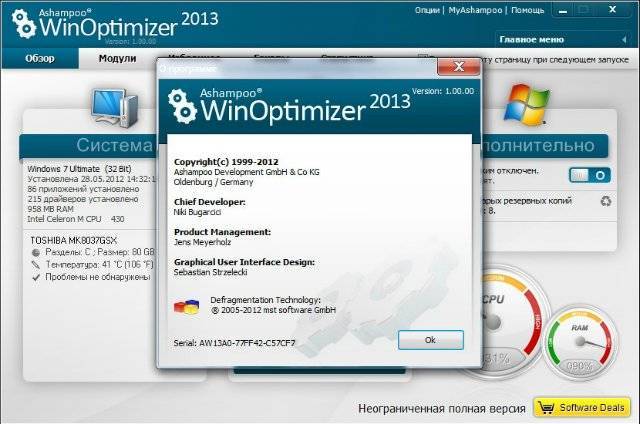

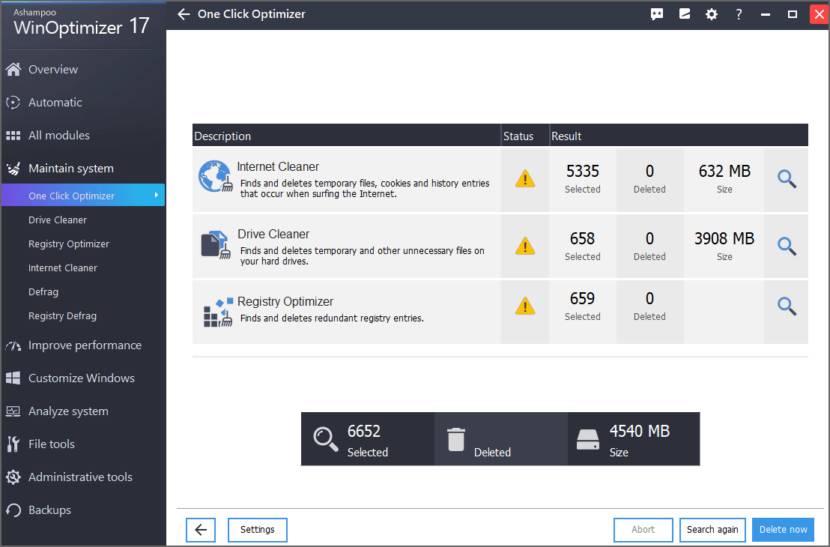
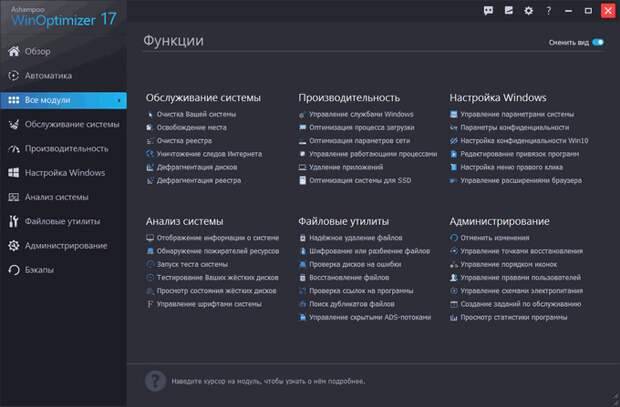
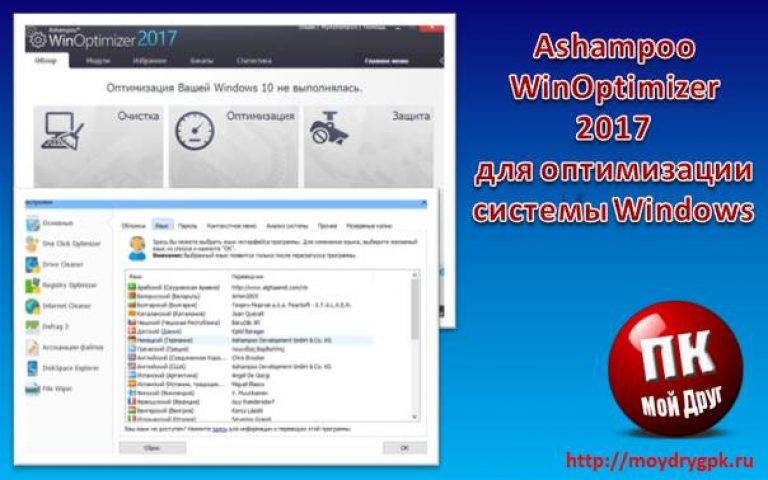
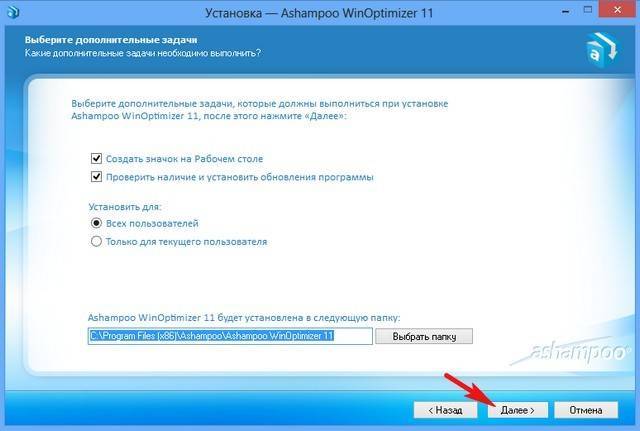
![Ashampoo winoptimizer - мощный оптимизатор windows [обзор]](https://setemonic.ru/wp-content/uploads/9/d/1/9d1658591be9ebea003e62177b28c619.jpeg)